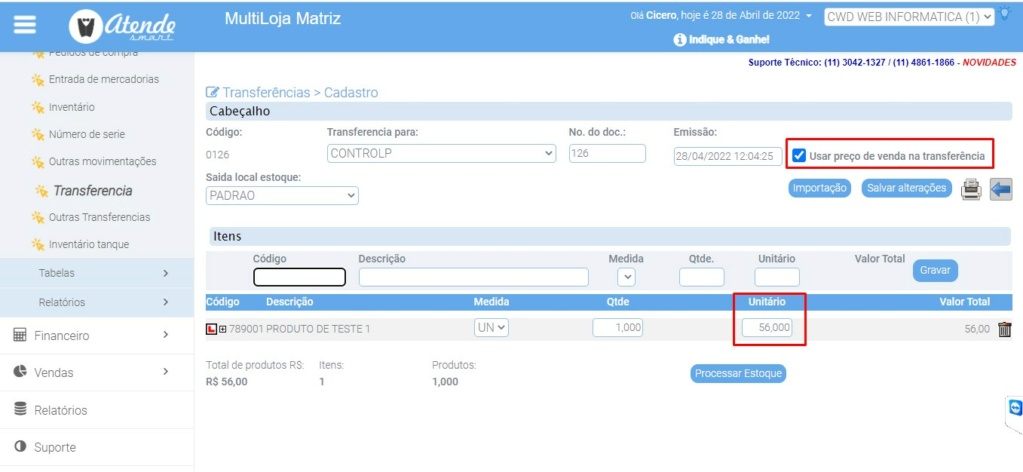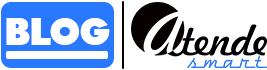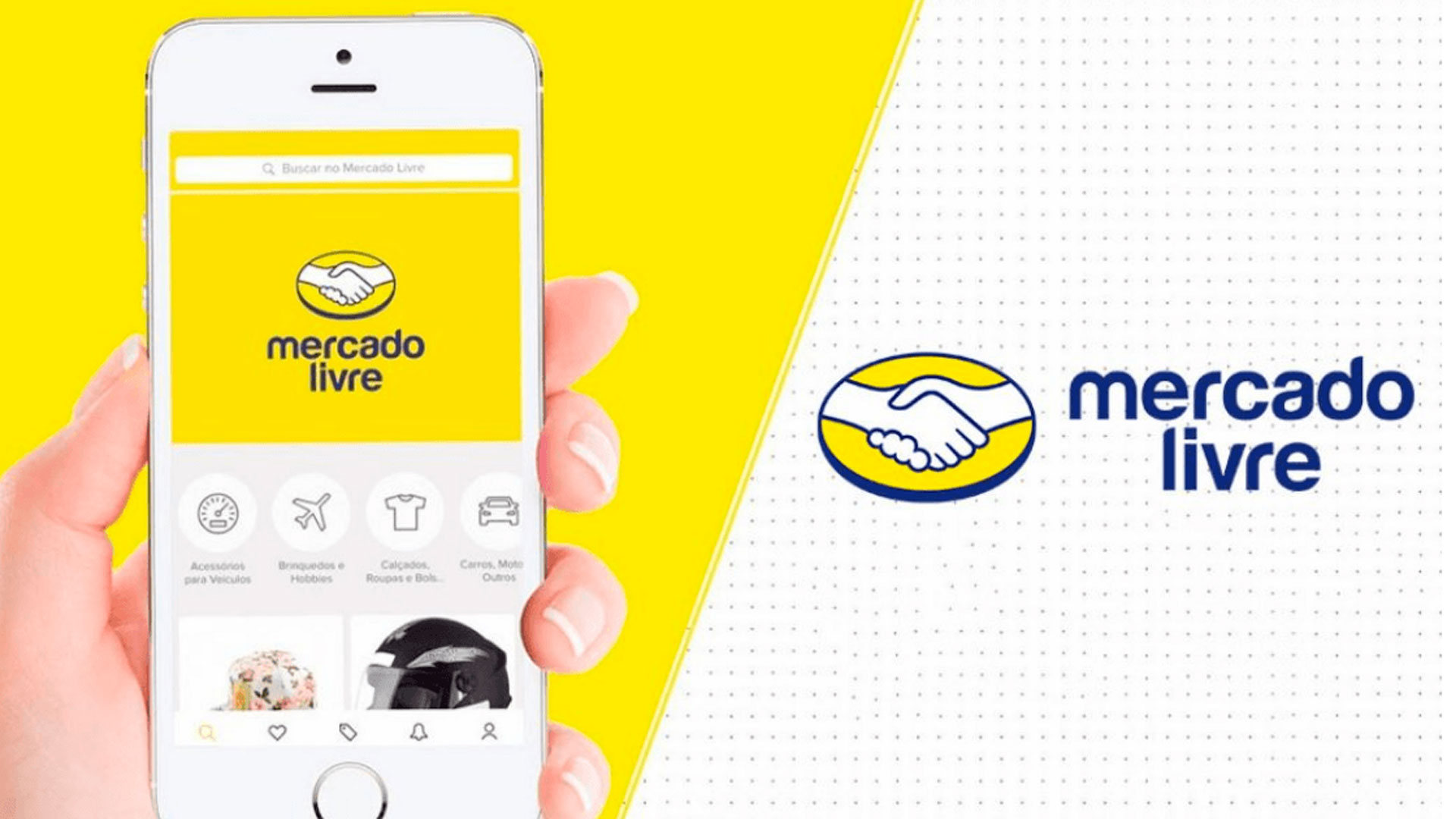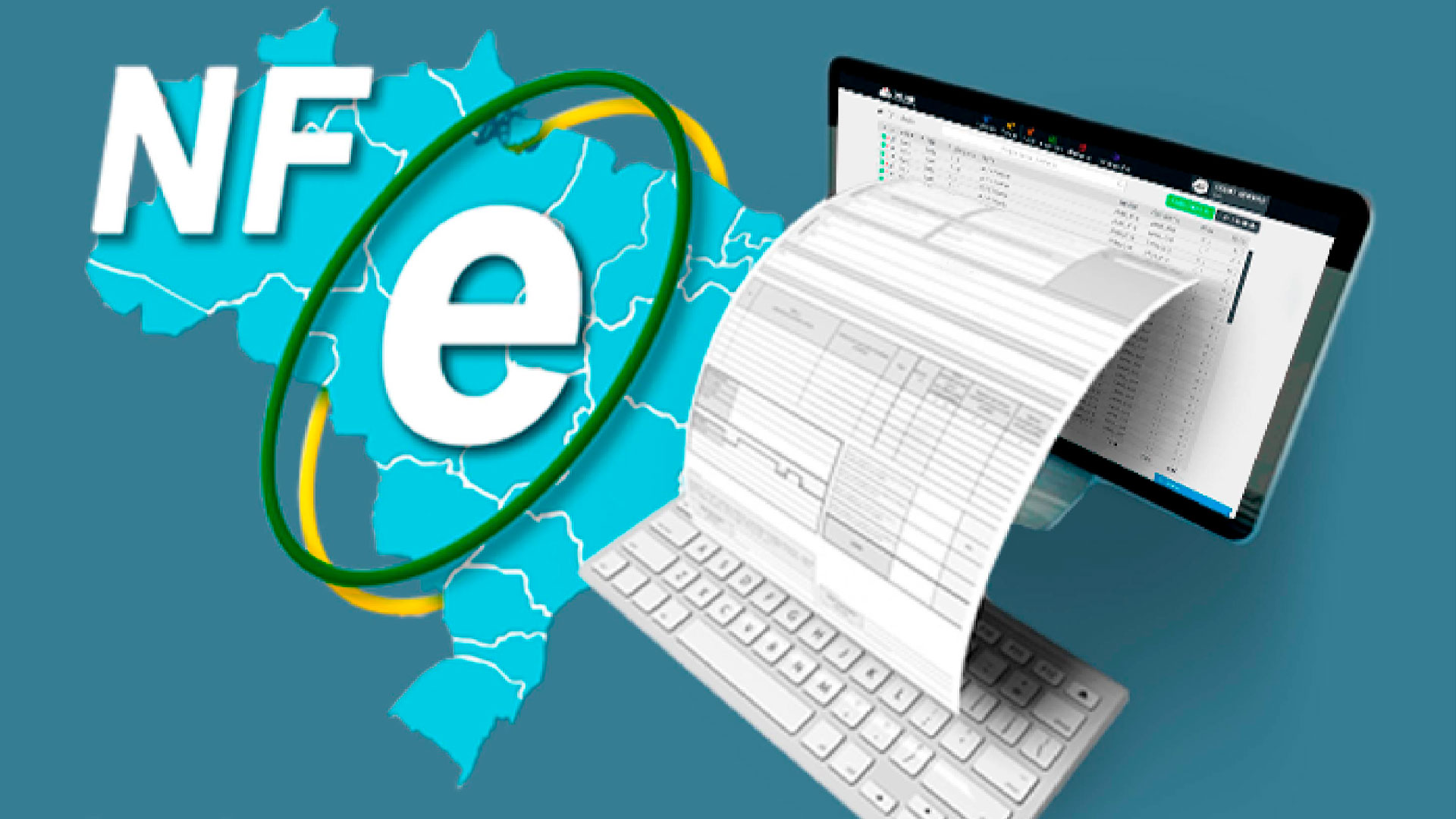Veja as novidades e mudanças que ocorreram no sistema Atende Smart
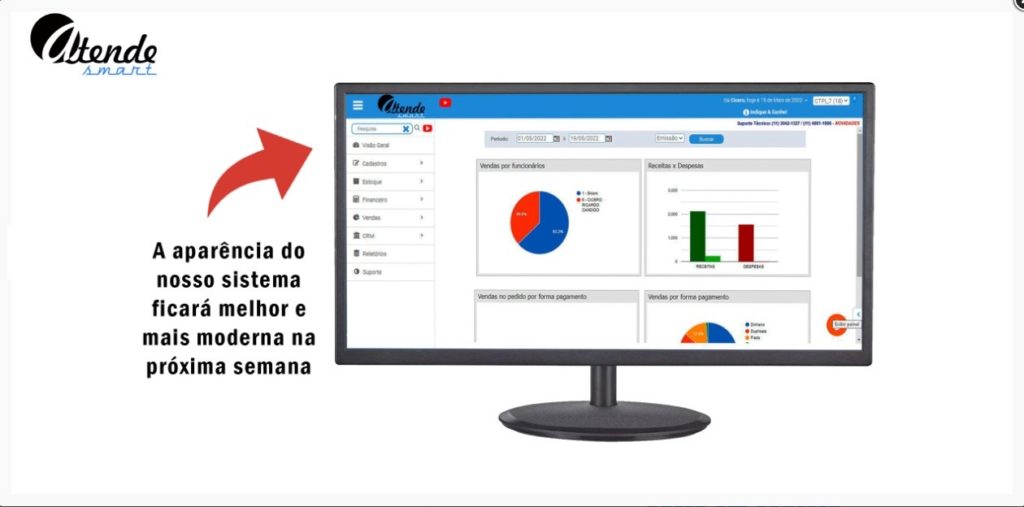
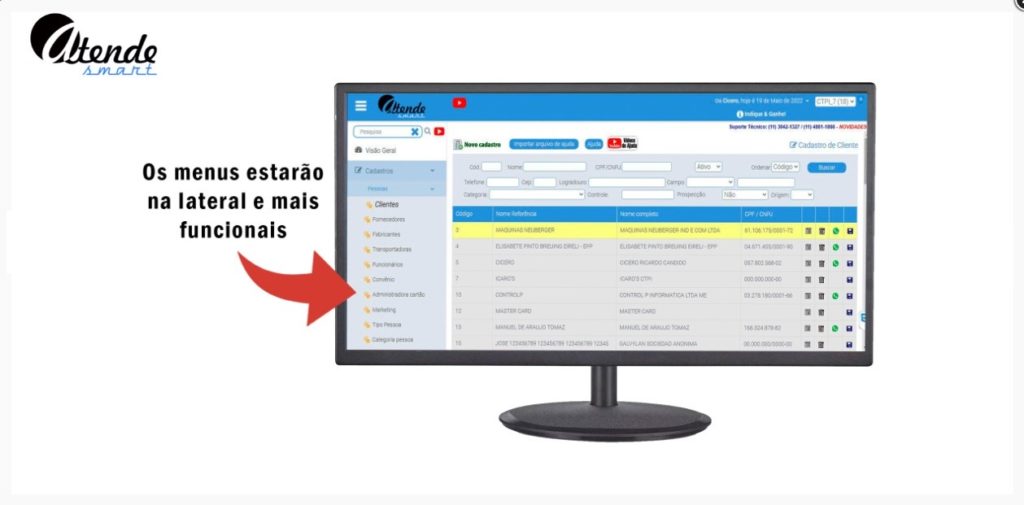
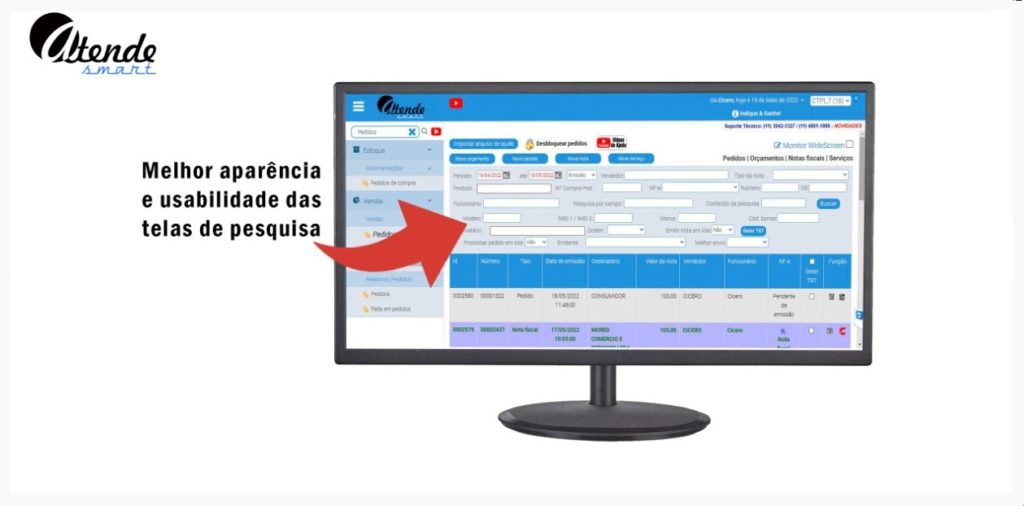
- Novidades no módulo DADOS DA EMPRESA
♦ A tela ou módulo do “Dados da Empresa foi modificada para Single Page ou página única, para ficar mais dinâmica e eficiente.
Nesta nova versão da tela, o usuário poderá simplesmente rola a tela com o mouse ou usar os botões de ancoragem no menu lateral, para mover a tela para a aba desejada, e permitindo maior facilidade no uso do “CTRL+F”.
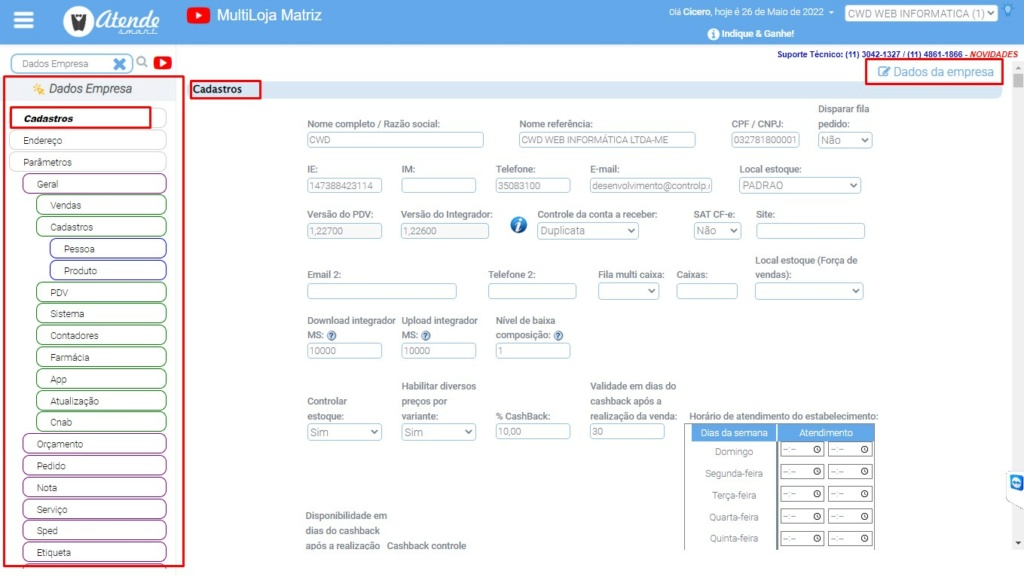
♦ Nesta atualização temos a implementação de um parâmetro que define como será tratado o Crédito de Devolução. 1ª Imagem abaixo
Na prática já existiam dois métodos:
• Voucher : Sistema fará uma impressão do Voucher para que o cliente utilize quando quiser, para ter desconto em uma compra futura.
• Crédito devolução/CashBack : O Crédito irá para o módulo “Crédito devolução/CashBack” para ser usado conforme os parâmetros do mesmo, mas apenas para o usuário que tiver o acesso ao módulo liberado, lembrando que este é um dos módulos restritos.
Agora com este parâmetro, podemos definir qual usar, e com o acréscimo da opção Crédito Financeiro que irá enviar o valor devolvido e registrado no módulo de “DEVOLUÇÃO“, como crédito no módulo de receitas.
• Crédito financeiro: Quando a Devolução estiver processada (2ª Imagem abaixo), o valor da mesma irá aparecer como “Crédito” no módulo financeiro. 3ª Imagem abaixo
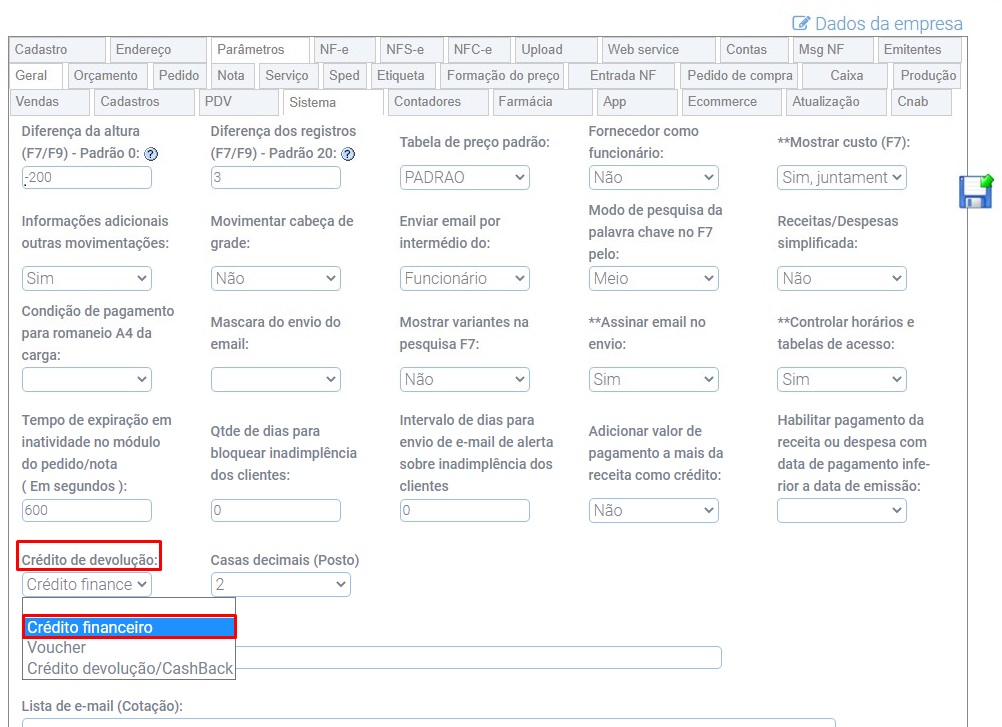
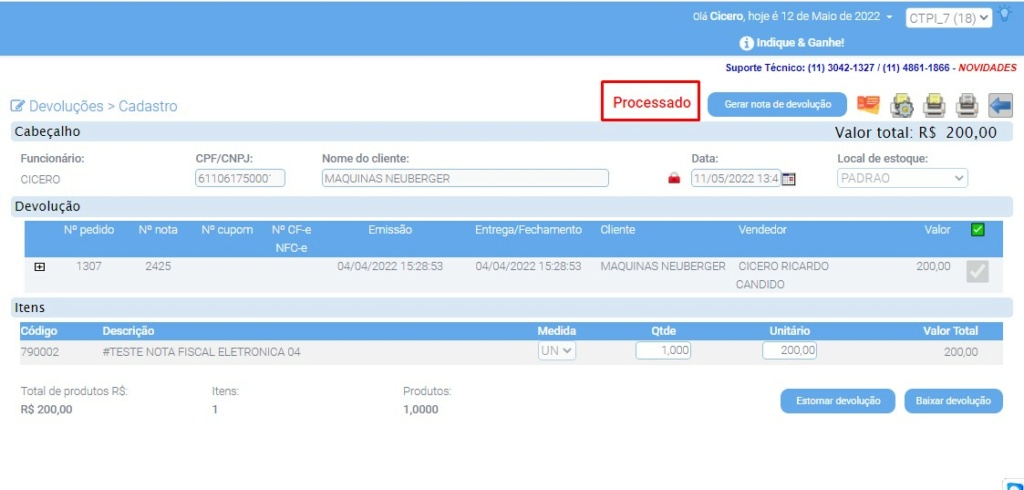
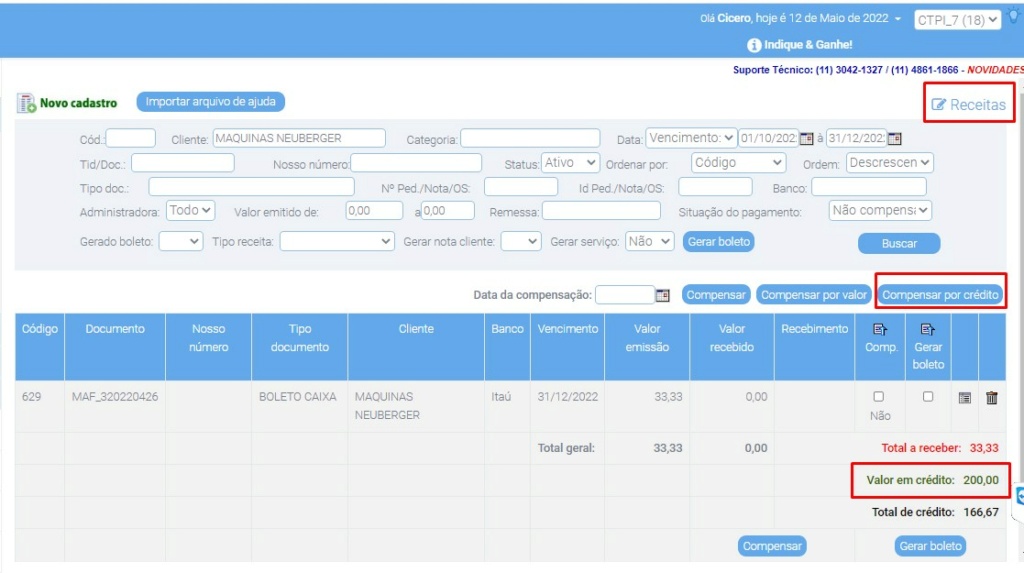
♦ A partir desta atualização, o funcionamento do parâmetro destacado na imagem abaixo foi estendido para o módulo de PEDIDO/NOTA do ATENDE. Antes era funcional apenas no PDV.
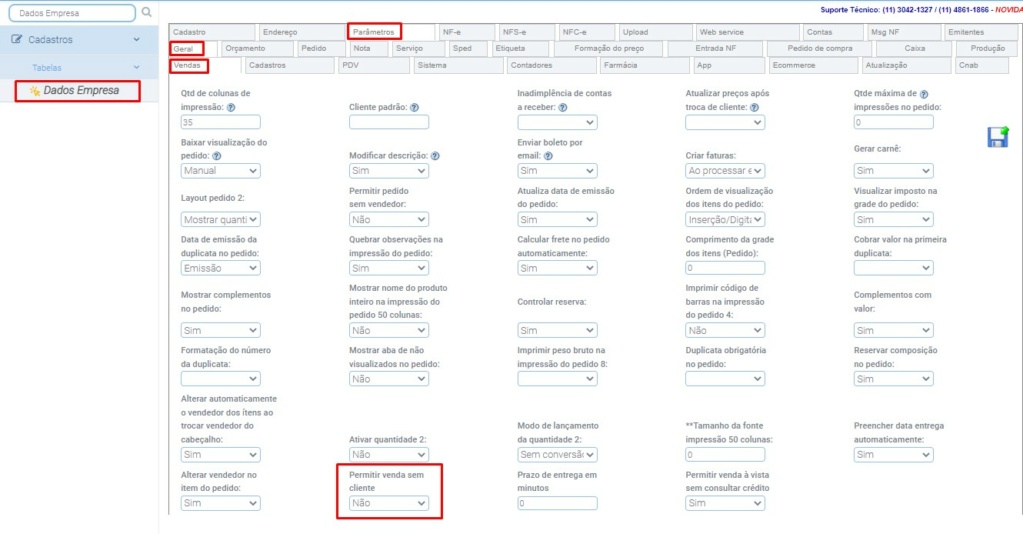
♦ Foi incluído Hint em dois campos sensíveis do Dados da Empresa, na aba ORÇAMENTO.
Abaixo destaco os estes campos e Hints:

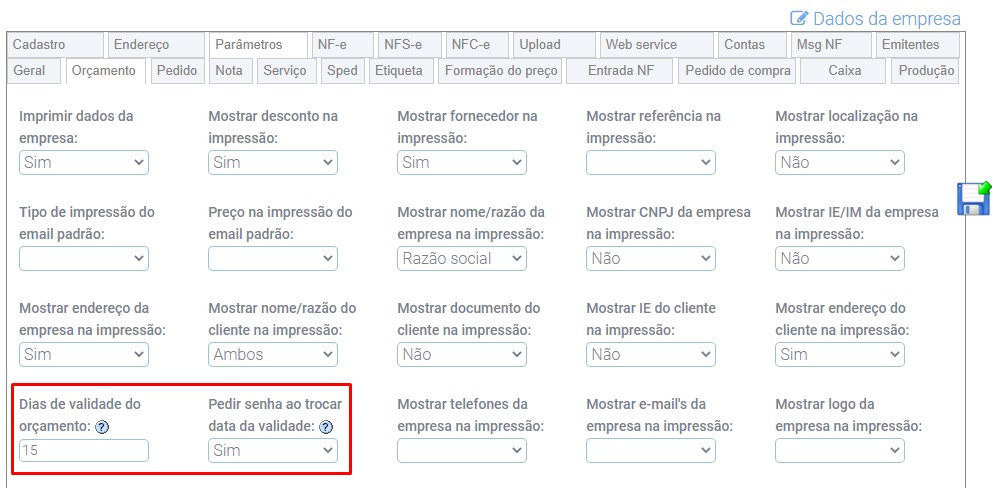
- Novidades no módulo de PEDIDOS/NOTA
♦ Nesta versão do ATENDESMART passará a existir certas consistências nas informações de RECEITAS vinculadas a Remessas geradas pelo CNAB.
Estas consistências visam melhorar a segurança estas informação no sistema, e elas serão indicadas abaixo:
- A receita transmitida só poderão ser inativada no módulo de receitas.
- Os campos “Cliente:” do cabeçalho do pedido e Receita, os campos “Documento:” e “Valor” da receita mostradas no PEDIDO/NOTA, ficarão inacessíveis se as receitas estiverem vinculadas a uma Remessa.
- Cliente não pode ser alterado no módulo de pedido, caso exista uma receita vinculada a uma remessa de CNAB
- Se o valor do pedido aumentar ou diminuir, as diferenças serão distribuídas nas parcelas que não foram ao CNAB. Caso do pedido tenha amentado, e não existam outras parcelas, o sistema irá criar uma nota parcela para acomodar o valor excedente.
- Caso o valor do pedido seja maior e todas as receitas foram para o CNAB, o sistema deve gerar uma parcela com a diferença.
- Receitas vistas no módulo de pedidos, que foram vinculadas ao CNAB serão vistas na cor vermelha.
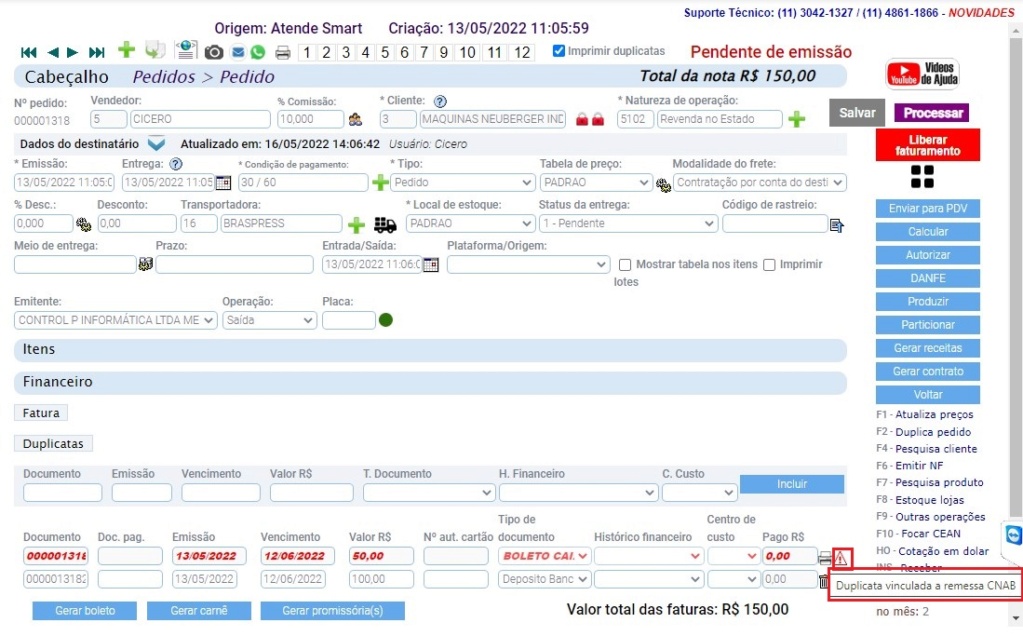
♦ Quando for necessário informar o INTERMEDIADOR em uma Nota Fiscal Eletrônica, no Dados da Nota, será possível pesquisar o Intermediador pelo Nome, no campo CNPJ, conforme destacado na 1ª imagem abaixo.
O Intermediador deverá estar cadastrado no módulo MARKETING conforme 2ª imagem abaixo.
Obs.: Caso o intermediador já esteja cadastrado como fornecedor ou cliente, basta selecionar o campos destacado na 3ª imagem abaixo como SIM.
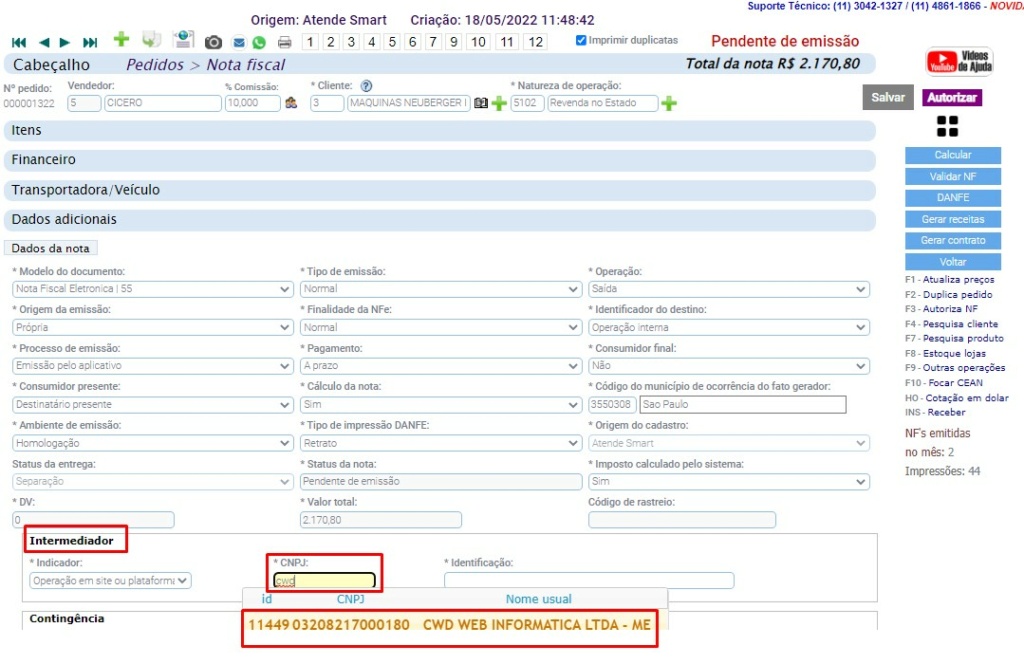
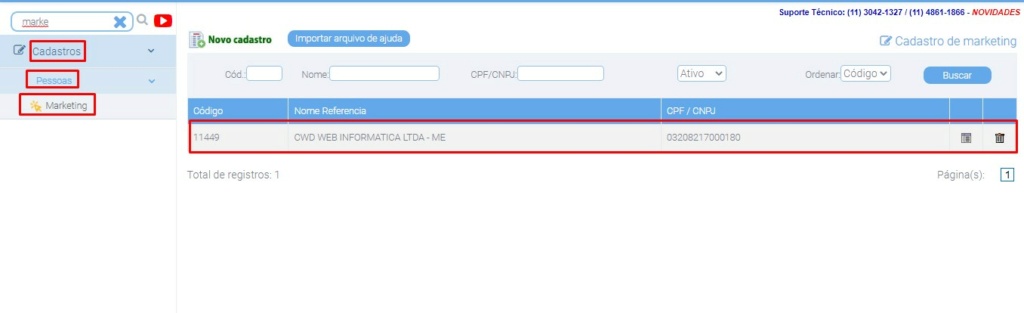
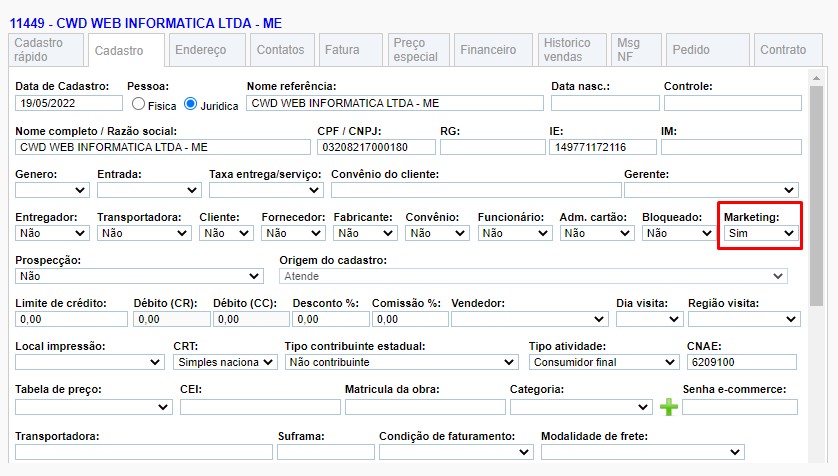
♦ Na emissão de Notas Fiscais de Devolução ou de Entrada de Importação, quando o lançamento é manual, o sistema não irá inserir as informações do IBPT dos produtos.
Para que o sistema identifique estas situações, a CFOP inserida na Nota Fiscal a “Operação Comercial” deverá ser igual a Compra ou Devolução de Compra, conforme podemos ver na imagens abaixo:
Obs.: O sistema irá carregar as informações nos campos no ato da inserção do produto na Nota, mas irá desconsiderar as informações ao gerar o XML.
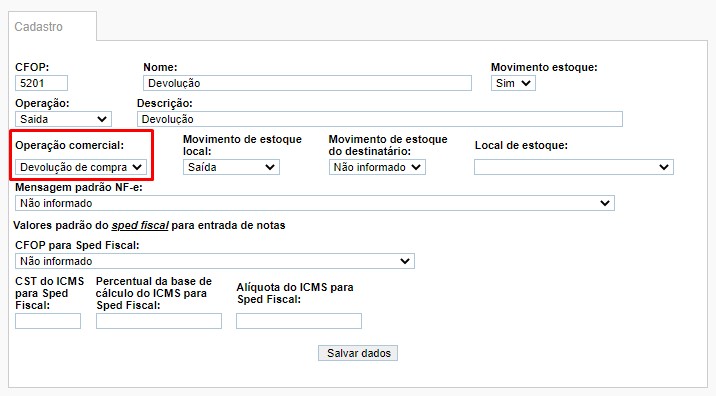
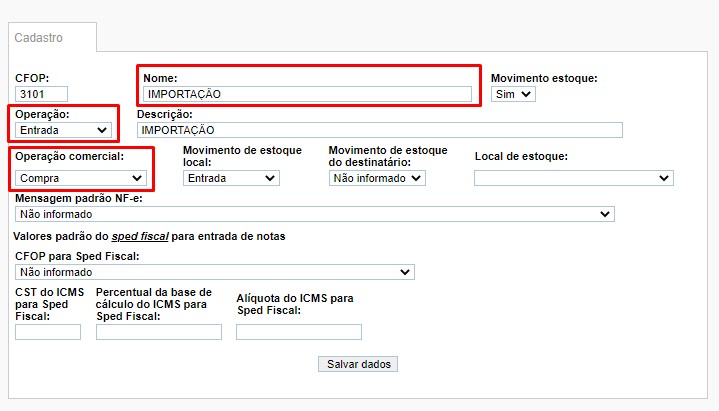
♦ Foi implementada função que permite ao usuário fazer pedidos cujo o valor exceda o limite de crédito cadastrado para um cliente, quando este pedido for ser pago À VISTA.
Para ter esta funcionalidade, certos critérios devem ser seguidos.
Parametrização
O parâmetro destacado na imagem abaixo deve está ativo, ou seja, selecionado como SIM.
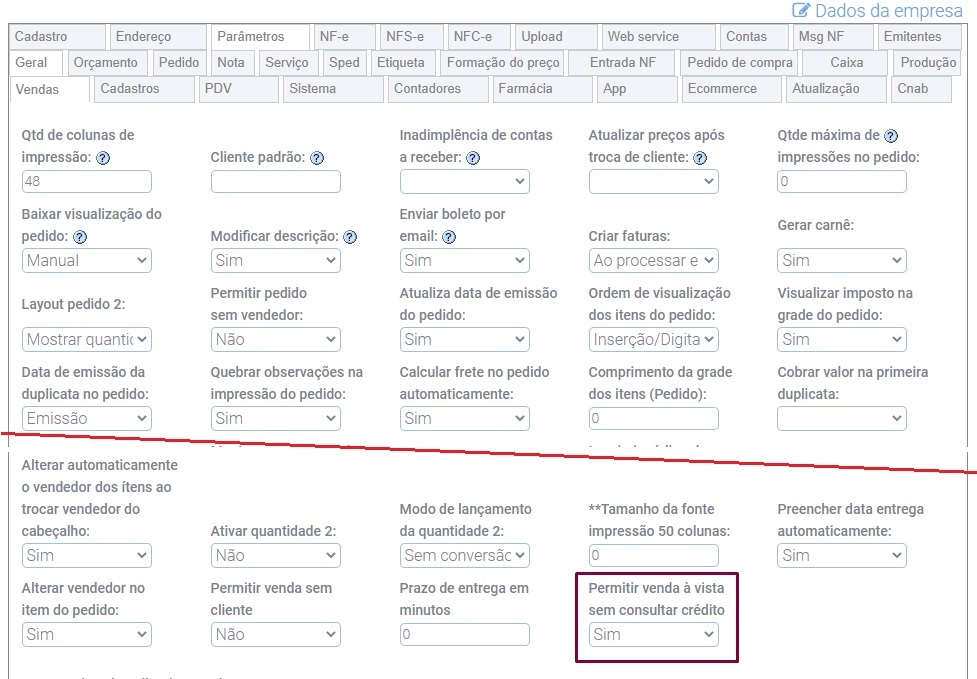
A condição de pagamento À VISTA (destacada na 1ª imagem abaixo) deverá ter como informação no campos DIAS o valor “0”, conforme vemos na 2ª imagem abaixo.
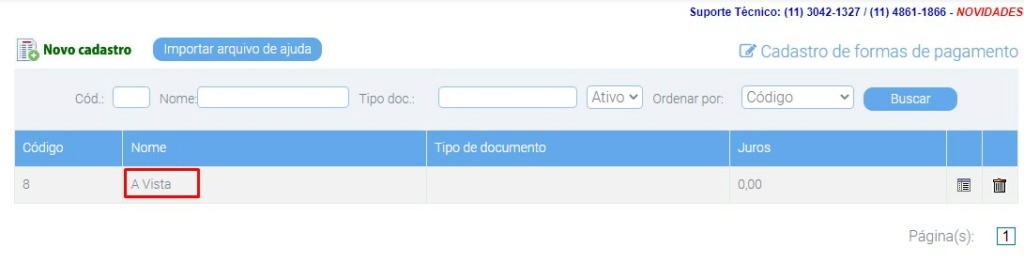
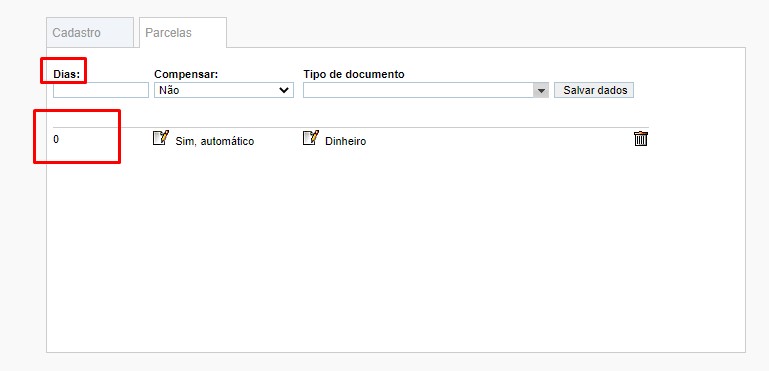
Operação
Para que o sistema entenda que a venda vai ser paga à vista, a condição de pagamento deverá ser lançada primeiro, depois o destinatário (cliente), conforme vemos na imagem abaixo.
Obs.: O cliente não poderá ter uma condição definida no seu cadastro.
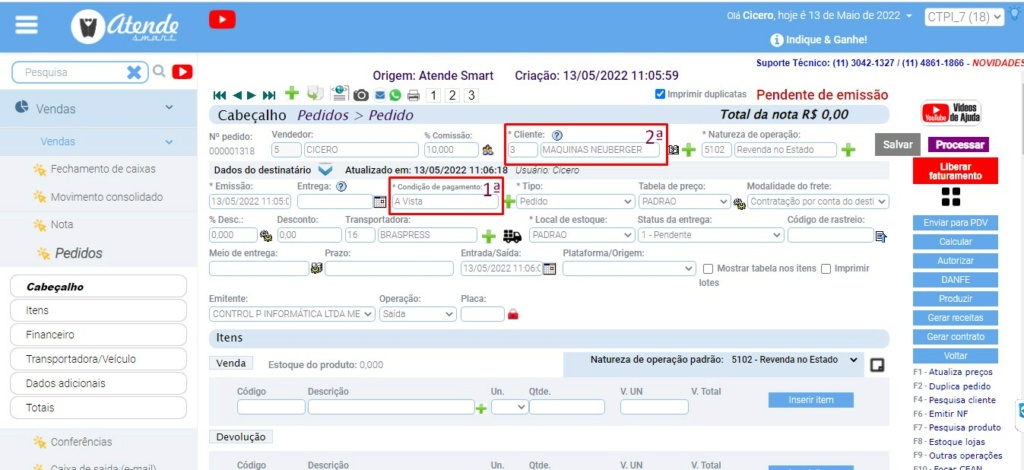
♦ Nesta atualização teremos uma mudança geral de layout do ATENDESMART, com a implementação do Menu Lateral.
Neste novo contexto a tela de PEDIDO/NOTA também sofreu melhorias, como podemos ver na 1ª imagem abaixo.
Entre elas as principais foram:
- Dar maior destaque aos SALVAR, PROCESSAR e AUTORIZAR.
- No lançamento de itens do Pedido, o botão GRAVAR passará a ser INSERIR ITEM.
Outra melhoria foi a possibilidade de escolher quais layouts de impressão de pedido irão aparecer, como podemos ver na 1ª imagem abaixo, eu destaco Pedido 1, Pedido 2 e o Pedido 3.
Se observar a 2ª imagem abaixo, verá o popup que aparece ao clicar no botão “Impressora“, onde eu marquei exatamente os 3 layouts já mencionados.
Isso deixa uma possibilidade de tornar esta parte da tela mais objetiva, deixando apenas os layouts que realmente serão usados pelo usuário.
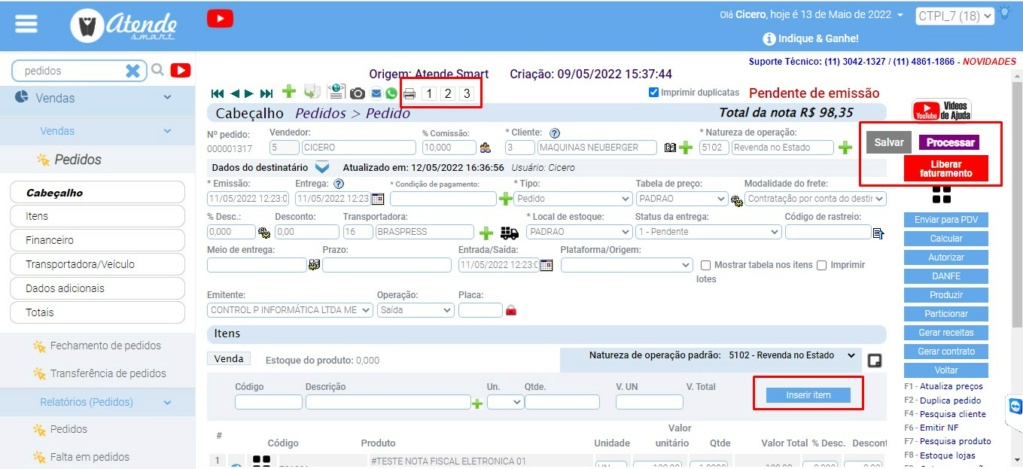
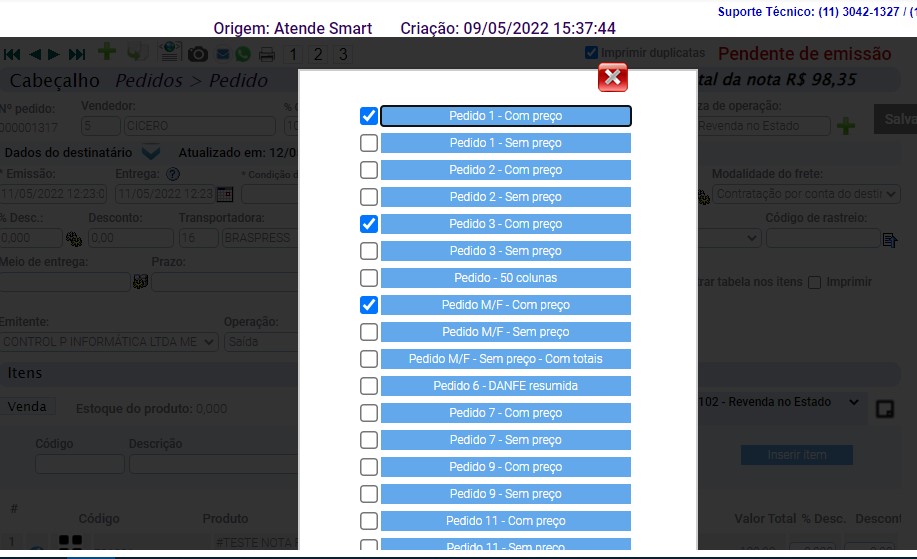
♦ Foi alterada a label “Plataforma:” para “Plataforma/Origem:”, conforme destacado na imagem abaixo.
O objetivo foi deixar mais explicito a finalidade de uso deste campo, que é informar de que plataforma de venda se originou o pedido.
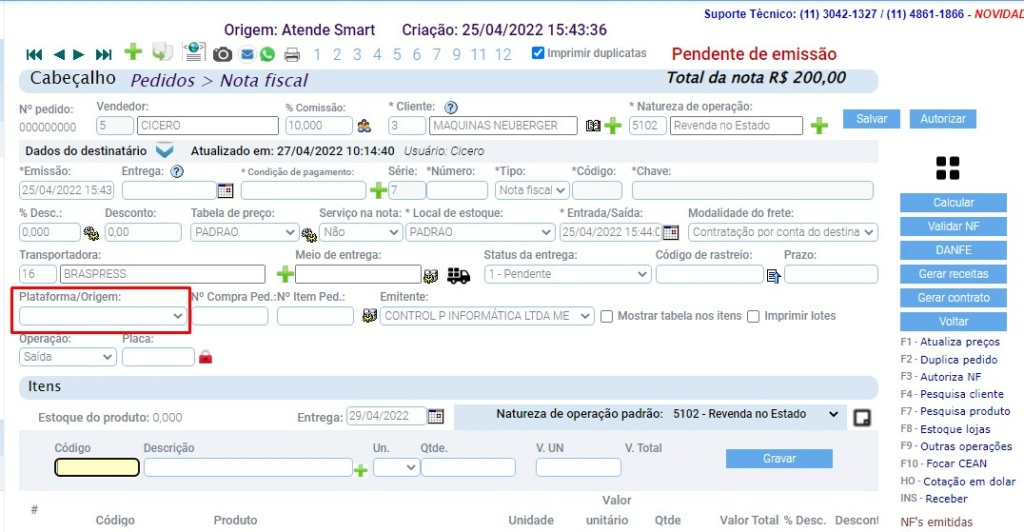
A informação para “Plataforma/Origem” deve estar previamente cadastrada em “VENDAS > TABELAS > PLATAFORMAS”.
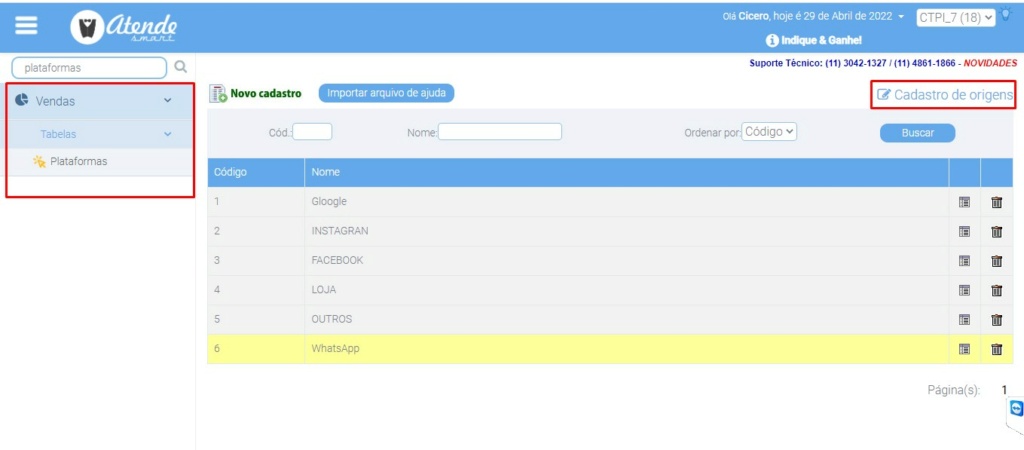
♦ Foi realizada duas implementações na Ordem de Serviço (O.S.), abaixo teremos o detalhamento:
1ª Implementação
• A partir desta atualização será possível enviar Serviços para o PDV. Para receber este serviço no PDV, o mesmo deverá ter um produto lançado com o valor a ser pago pelo serviço
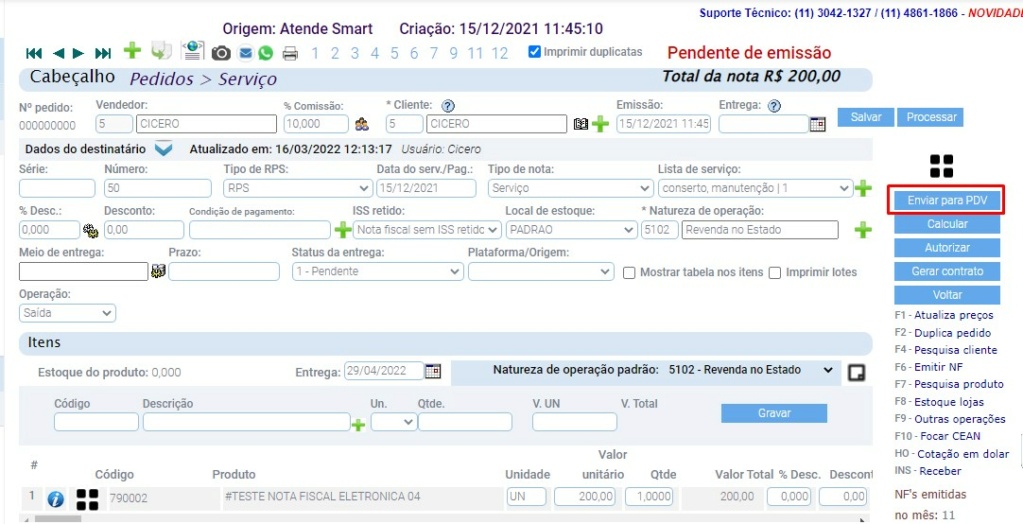
• Na aba “ORDENS DE SERVIÇO (O.S)” o sistema permitirá o acesso a ordem de serviço lançada, mesmo após o seu processamento e recebimento no PDV, para ajustar informações caso necessário. Para isso será necessário o parâmetro do Dados da Empresa destacado na imagem abaixo:
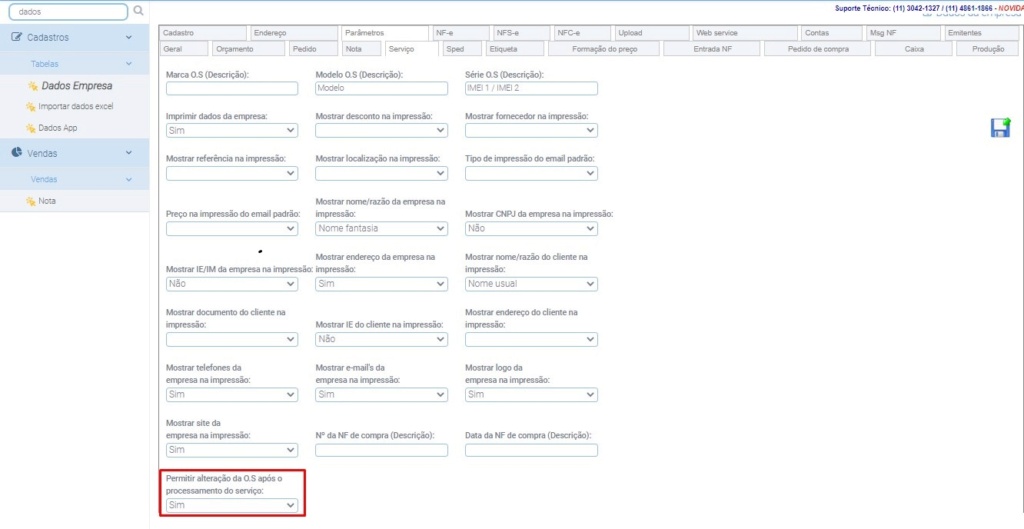
2ª Implementação
• Foi criado um novo lay-out de impressão, a O.S. no modelo Meia-Folha, conforme 2ª imagem abaixo: Na 1ª imagem abaixo eu destaco o botão de impressão deste novo layout:
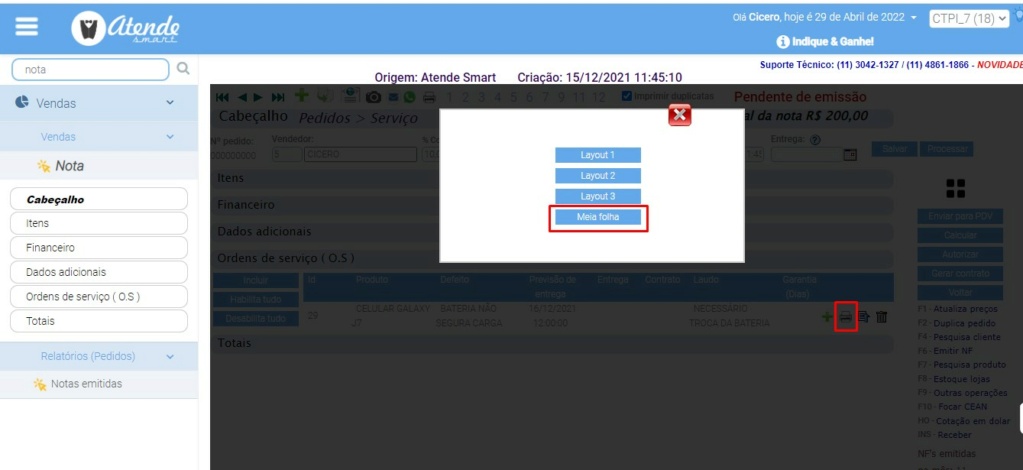
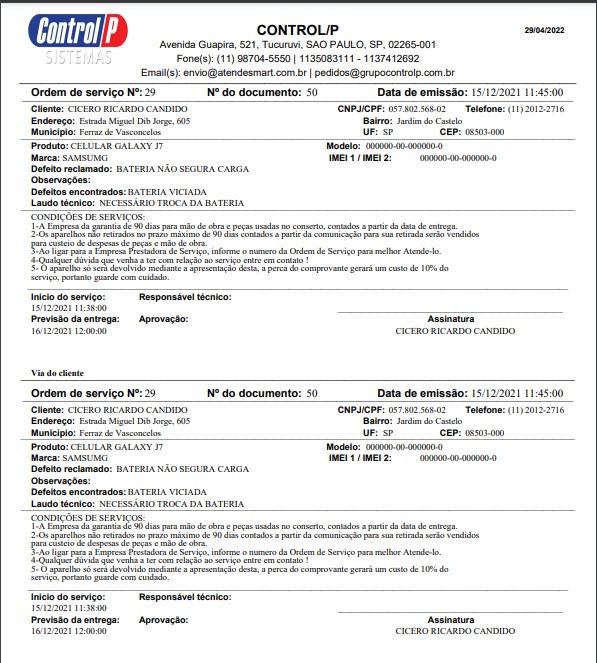
♦ Foi ajustado a Label destacada na imagem abaixo de Percentual adicinado: para Percentual adicionado:.
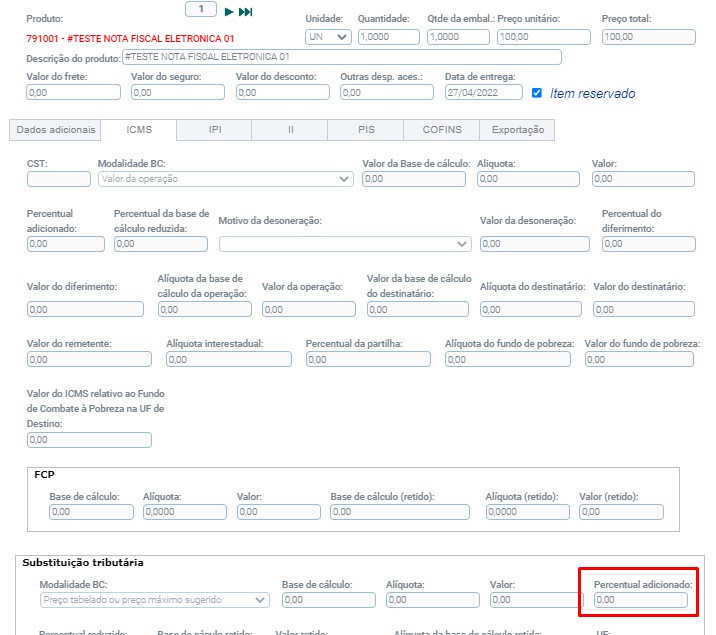
- Novidades no módulo de MULTI LOJA
♦ Nesta atualização teremos a implementação do módulo “Reajuste Manual de Preços e Perfis”, que é uma evolução do Reajuste Manual de Preços.
As mudanças visam centralizar e facilitar a vinculação de um perfil e tabela de preços a produtos, permitindo ajustar as informações de margem de lucro e preço de venda da tabela de preço criada para o perfil.
Os campos abaixo que também estão destacados na imagem abaixo, são os que permitirão esta funcionalidade extra.
- Perfil
- Produtos vinculados ao Perfil
Foi incluído um checkbox para vincular ou desvincular cada produto do perfil, também tem um checkbox no titulo da coluna PERFIL que marca ou desmarca todos os produtos pesquisados.
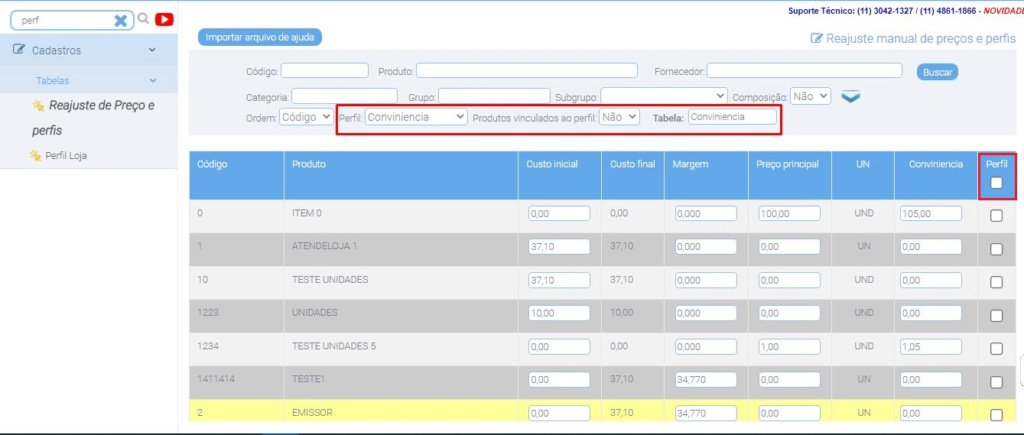
Foi definido que o processo deve obedecer aos seguintes passos:
1) Cliente cadastra os produtos
2) Cliente cria o perfil
3) Cliente cria a tabela de preços
4) Suporte faz a associação da loja e tabela com o perfil
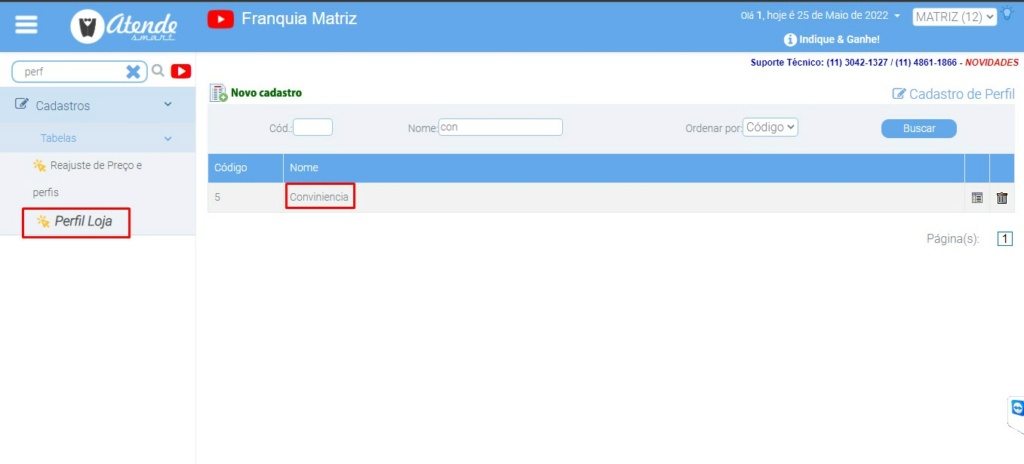
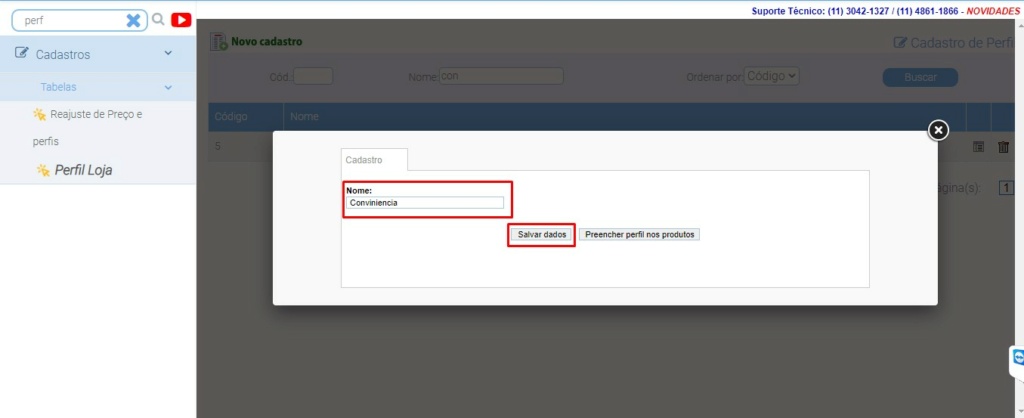
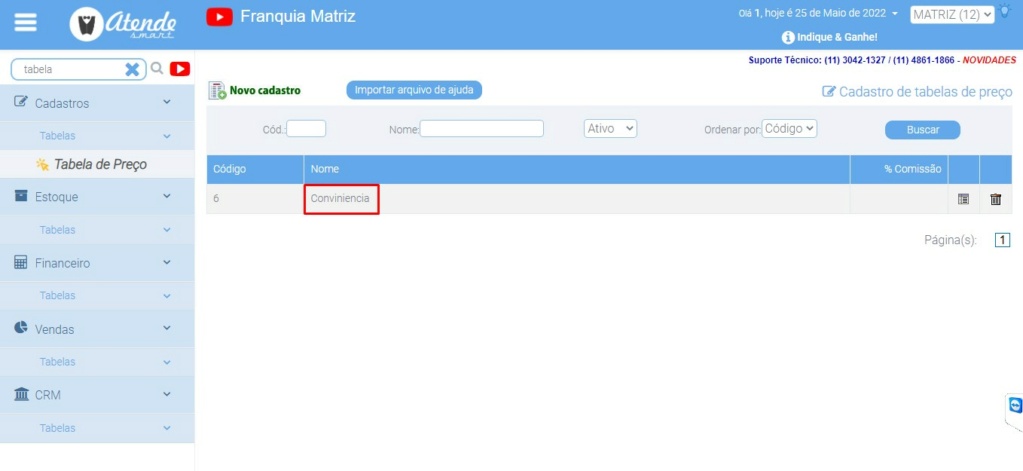
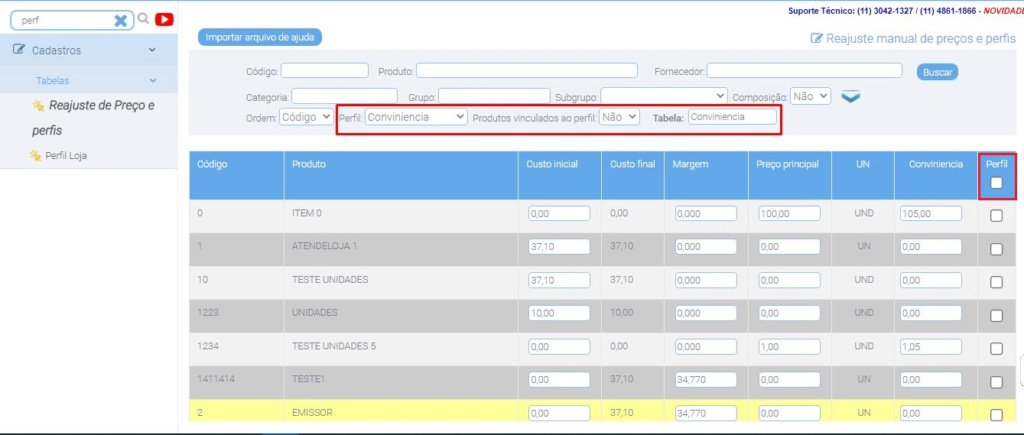
- Novidades no módulo de CADASTRO DE CLIENTES
♦ Implementação de nova aba no cadastro de Clientes, para mostrar a movimentação de “Fiado Conta-Corrente” do cliente pesquisado.
Na imagem abaixo eu destaco uma pesquisa por período e um botão BUSCAR, que trarão os lançamentos de fiado em formato de extrato de conta-corrente.
O botão “![]() ” abrirá um popup que permitirá lançar um movimento manual de acerto, inserindo um crédito ou débito no fiado.
” abrirá um popup que permitirá lançar um movimento manual de acerto, inserindo um crédito ou débito no fiado.
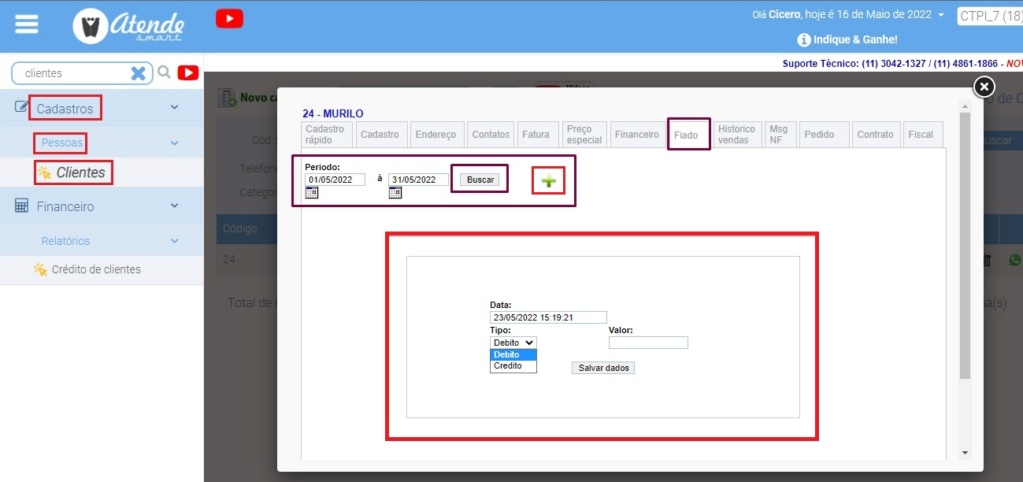
♦Nesta atualização será implementado um botão na aba Financeiro do cadastro de Clientes, que será um atalho para a receita pesquisada nesta nesta aba, agilizando processos como amortização ou compensação da receita pesquisada.
Na imagem abaixo eu destaco o botão de atalho:
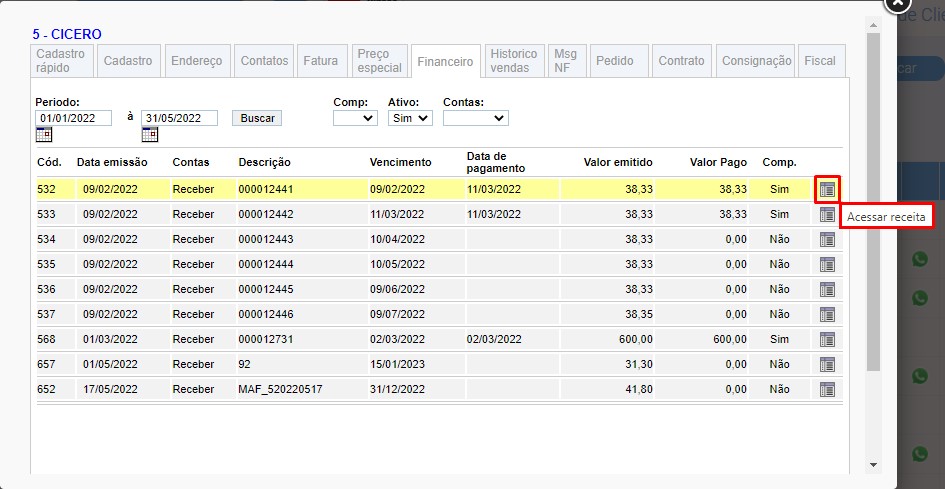
♦A partir desta atualização o campo de Observação do Cadastro de Pessoas (Cliente/Fornecedores/Transportadoras/etc…) terá um maior destaque, como podemos ver na imagem abaixo:
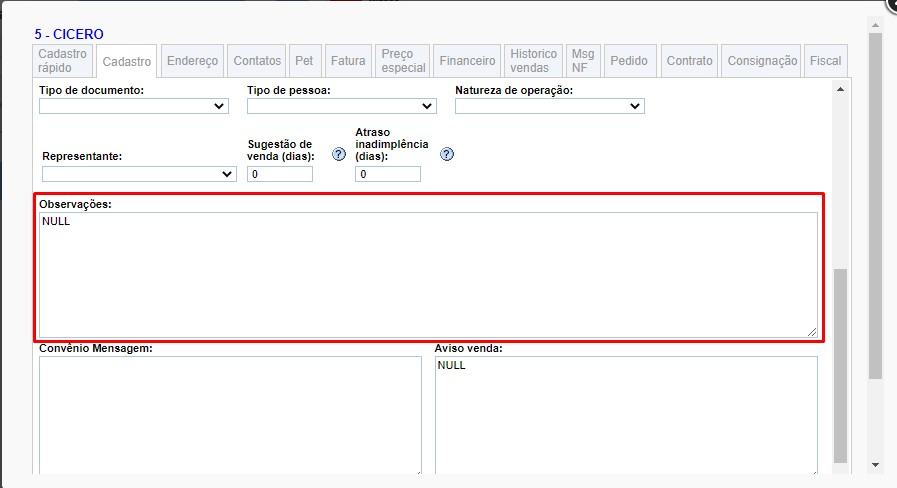
♦Foi implementado novo campos no Cadastro de Clientes, para definir um percentual padrão de desconto, para o módulo de “Devolução de Consignação“. (vide 1ª imagem abaixo)
Este desconto visa determinar o quanto da venda real da consignação será pago ao consignatário. (vide 2ª imagem abaixo)
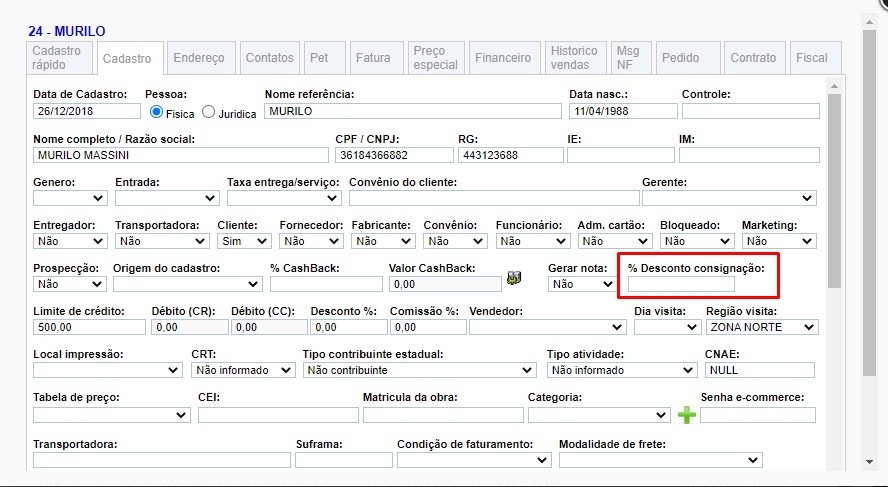
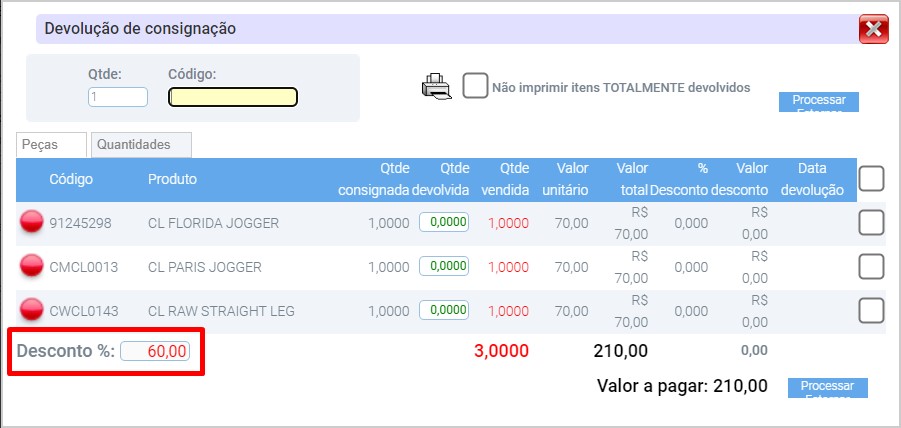
♦Foi incluído um campos na aba “Endereço” do Cadastro de Clientes, para que se possa selecionar uma “Taxa de Entrega/Serviço” para cada endereço cadastrado para o cliente em edição.
OBS.: Esta funcionalidade de destina exclusivamente ao uso no PDV.
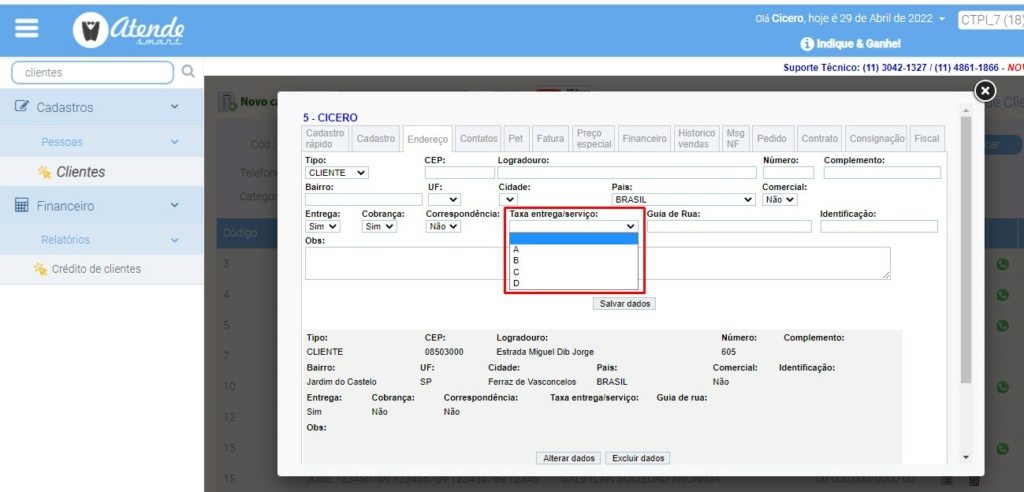
• Esta “Taxa de Entrega/Serviço” deve estar previamente cadastrada no módulo “CADASTRO > TABELAS > TAXA DE ENTREGA”
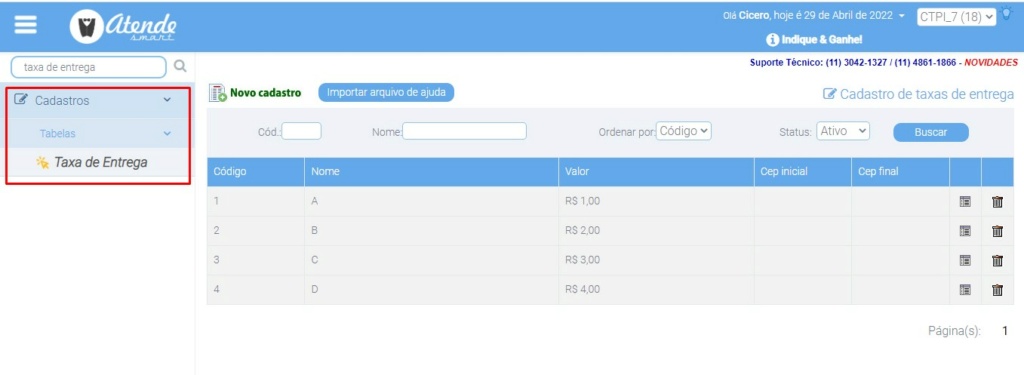
- Novidades no módulo de CADASTRO DE PRODUTOS
♦Foi incluído nos campos de filtro do Cadastro de Produtos Hints (dicas) para o uso dos filtros.
Veja nas imagens abaixo:
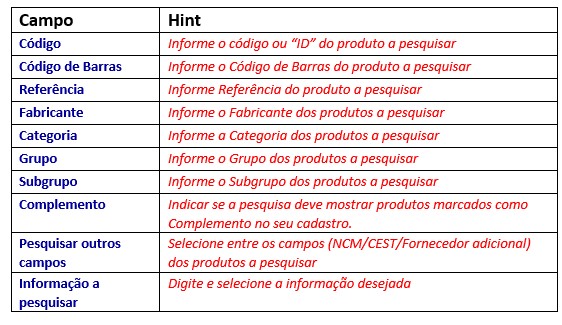
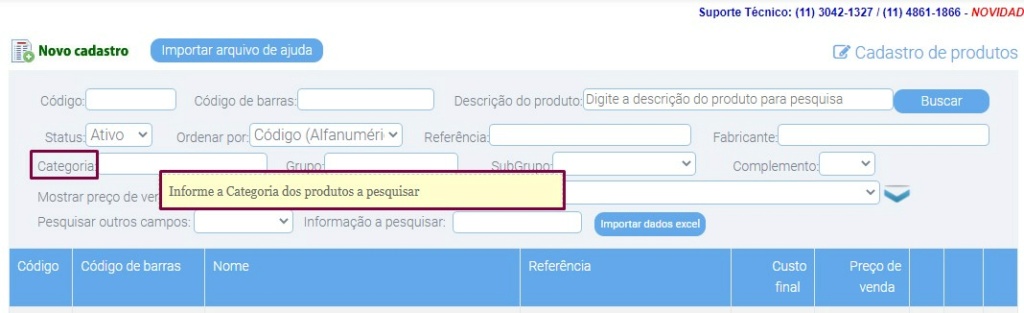
♦A partir desta atualização, o campo “Custo Final” do “Cadastro de Produto” estará bloqueado para edição.
Lembramos que este campo é na verdade o resultado de cálculos onde o Custo Inicial pode ser acrescido de valores gerando um Custo Final diferente.
Lembramos que os produto nunca deve ficar sem Preço de Custo.
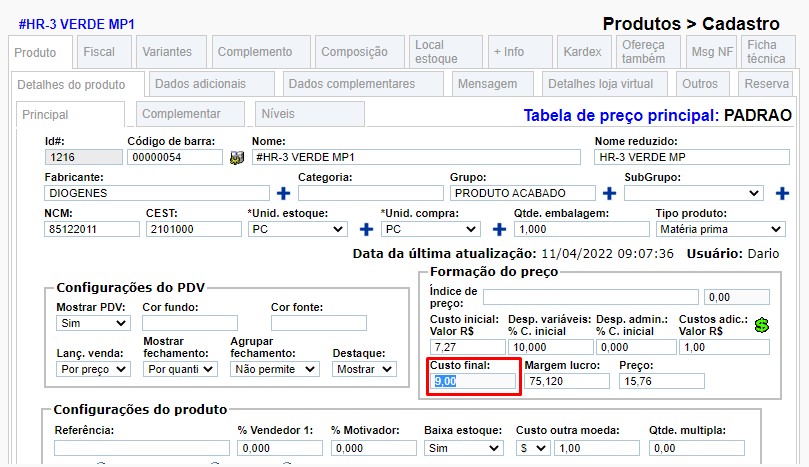
- Novidades no módulo FINANCEIRO
♦Foi implementado um botão para imprimir um extrato das receitas criadas a partir das operações feitas no PDV, discriminadas abaixo:
- CROC
- FIADO
- CONTROLE DE CARTÃO
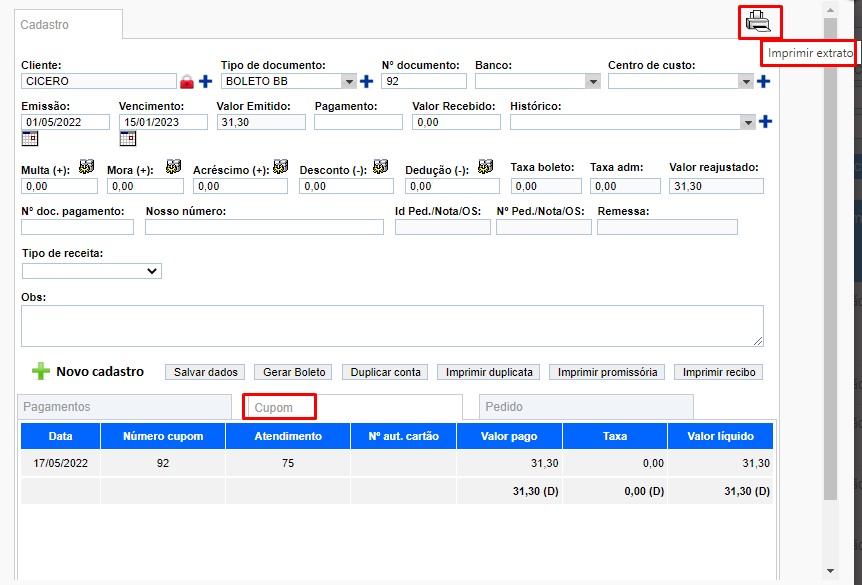
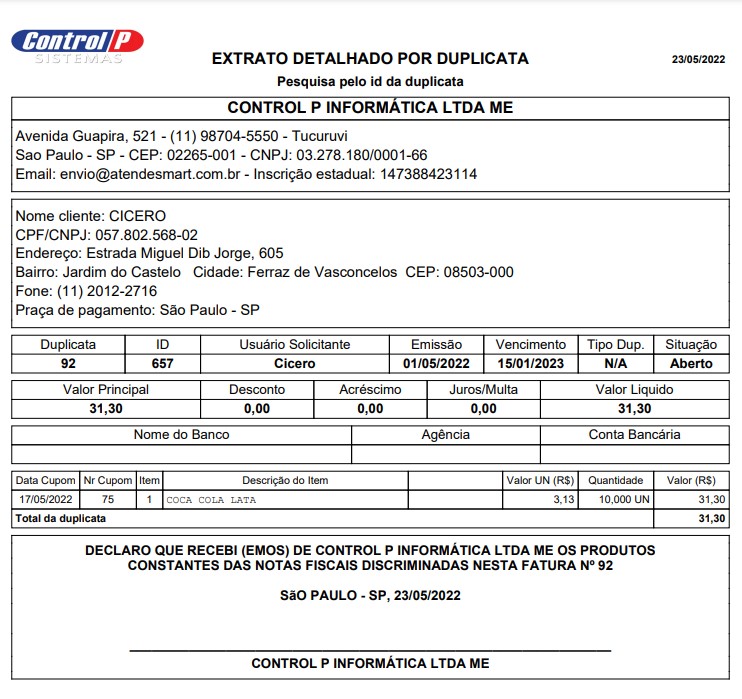
♦Foi implementado o botão “IMPRIMIR RECIBO” no módulo de RECEITAS.
O objetivo é imprimir um recibo para o cliente que pagou um Contas a Receber (Receita).
- Na 1ª imagem abaixo eu destaco o botão que fará a impressão do recibo.
- Na 2ª imagem abaixo vemos a impressão do Recibo.
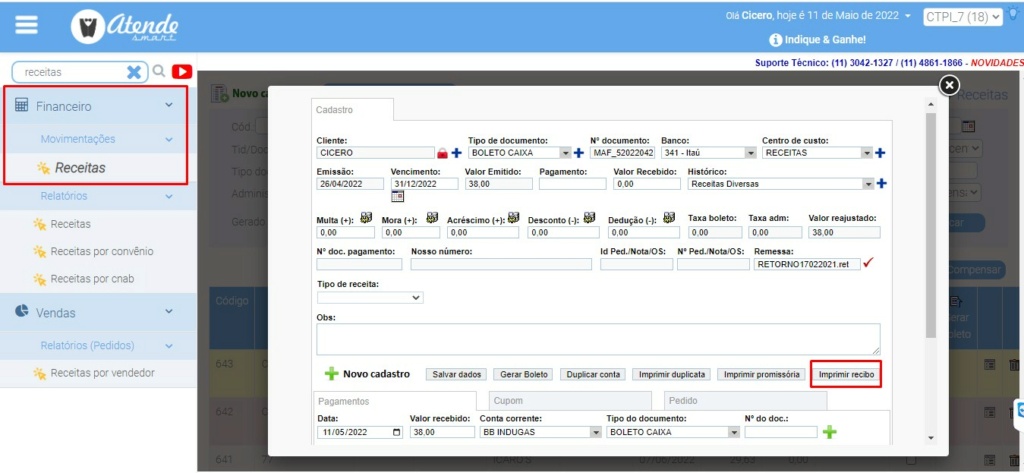
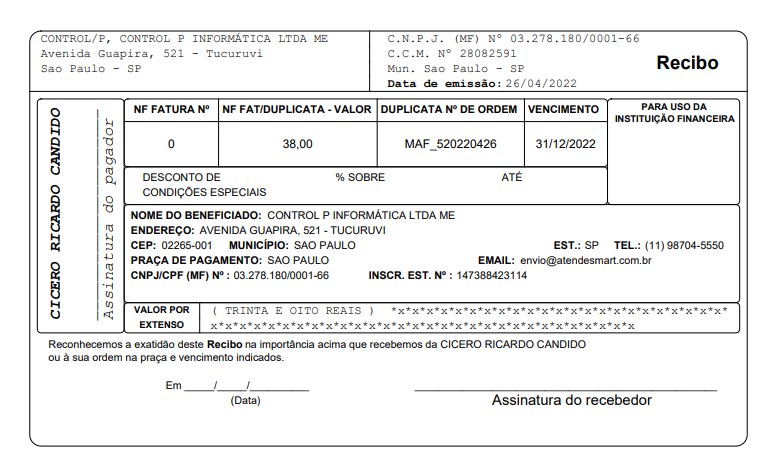
♦Nesta atualização temos a implementação de uma função no módulo de CHEQUES RECEBIDOS, que permite usa-los para compensar ou pagar DESPESAS.
Abaixo irei demostrar esta funcionalidade, usando um cheque de valor alto para pagar 3 DESPESAS. Mas usar vários cheques para pagar uma DESPESA, também é uma possibilidade.
1º PASSO
Acesso o módulo de CHEQUES RECEBIDOS e edito um cheque já lançado.
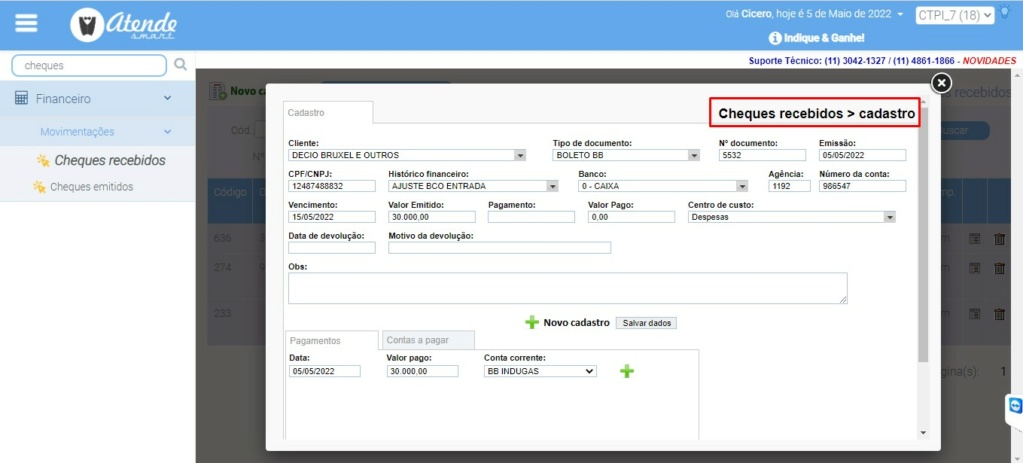
2º PASSO
Clico na aba “Contas a Pagar”, então veremos a pesquisa de Despesas, no campo acima do titulo Fornecedor, eu digito o fornecedor desejado e clico no botão BUSCAR.
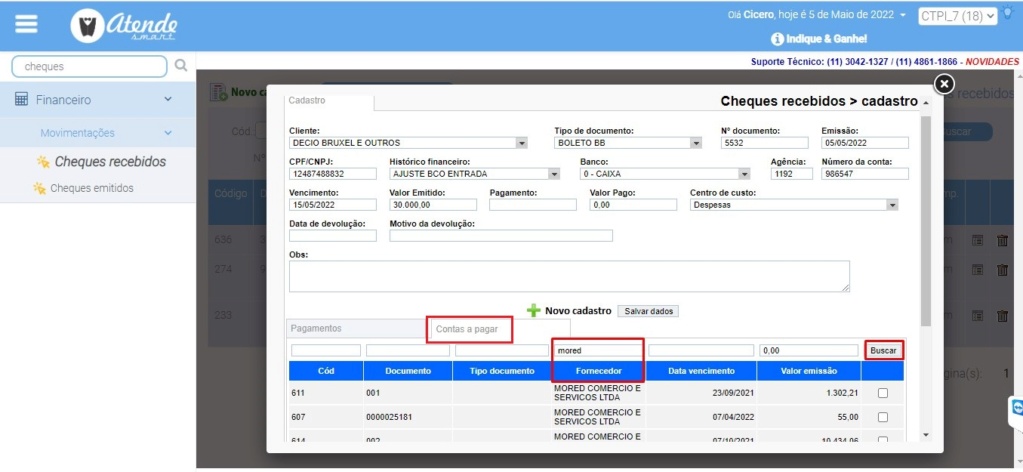
3º PASSO
Seleciono as Despesas que desejo pagar com o cheque, quando o valor somado das despesas ficar igual ou maior que o valor do cheque, o sistema ira esconder a despesas restantes,
Caso a última despesa selecionada não possa ser totalmente compensada pelo cheque, ela será Amortizada, e manterá o valor restante em aberto.
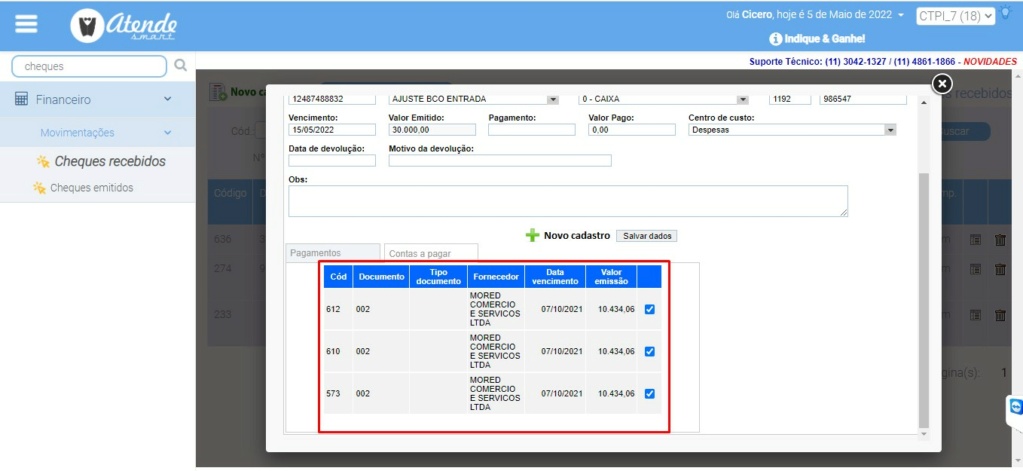
4º PASSO
Deste momento o Cheque deve ser compensado, pois só assim as despesas serão também compensadas.
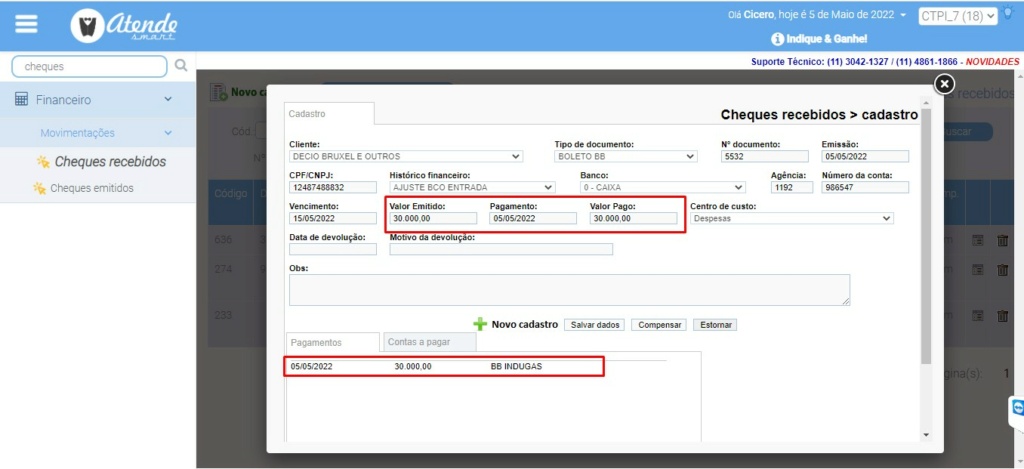
5º PASSO
Após estes processos ira aparecer um botão de atalho para cada despesa compensada pelo cheque. na despesa informações do cheque serão inseridas na observação da despesa, bem como o número do cheque aparecerá na informação de compensação da despesa. no topo da tela teremos um botão para voltar ao Cheque Recebido.
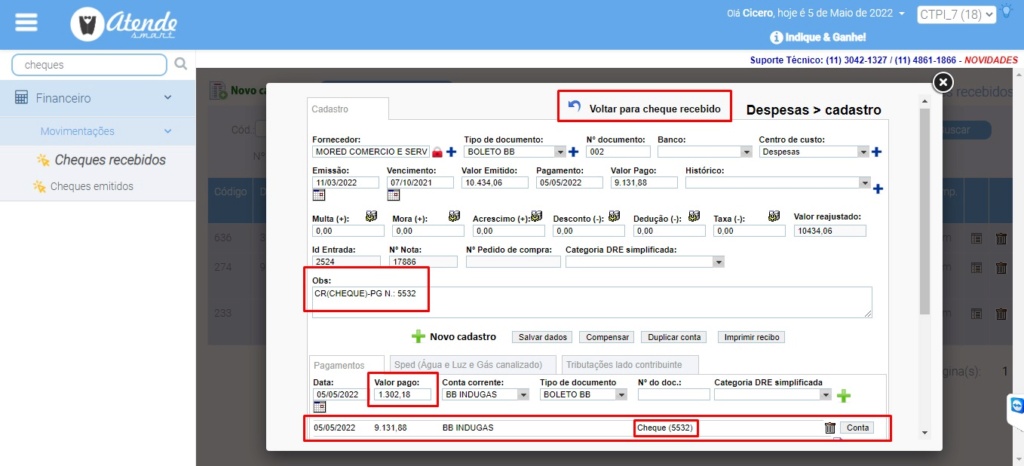
♦No módulo de cadastro de “Tipo de Documento“, foi Incluído no “Hint” dos campos abaixo as instruções indicadas, conforme a imagem abaixo:
Campo Hint
Conta cedente CEF: Nº da agência com 4 dígitos
Cód. empresa (Cnab) CEF: Código de Beneficiário com 6 ou 7 dígitos
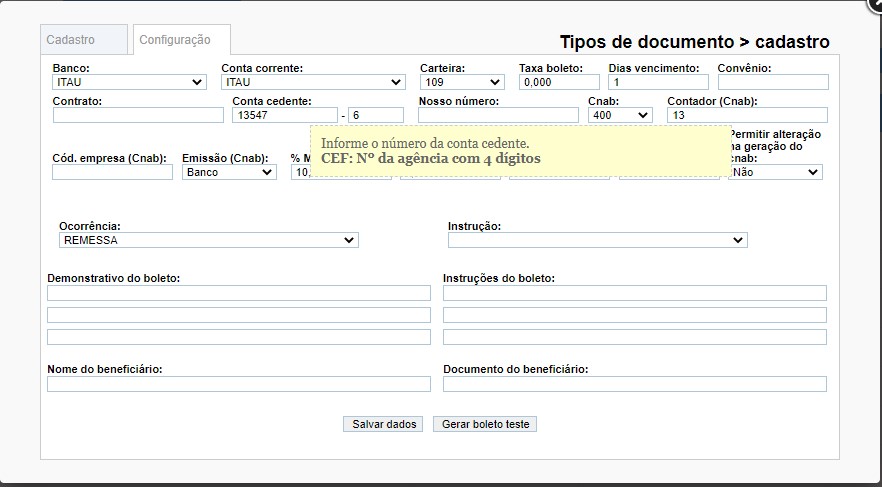
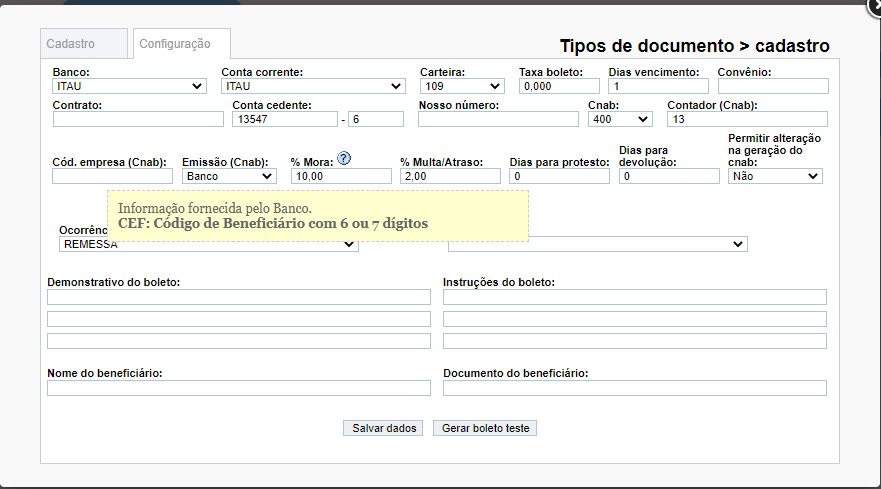
♦Para melhor definir as funções de dois módulos do FINANCEIRO, alteramos os nome dos menus “Receita cheque” e “Despesa cheque” conforme descrito abaixo:
- Receita cheque >> Cheques Recebidos
- Despesas cheque >> Cheques Emitidos
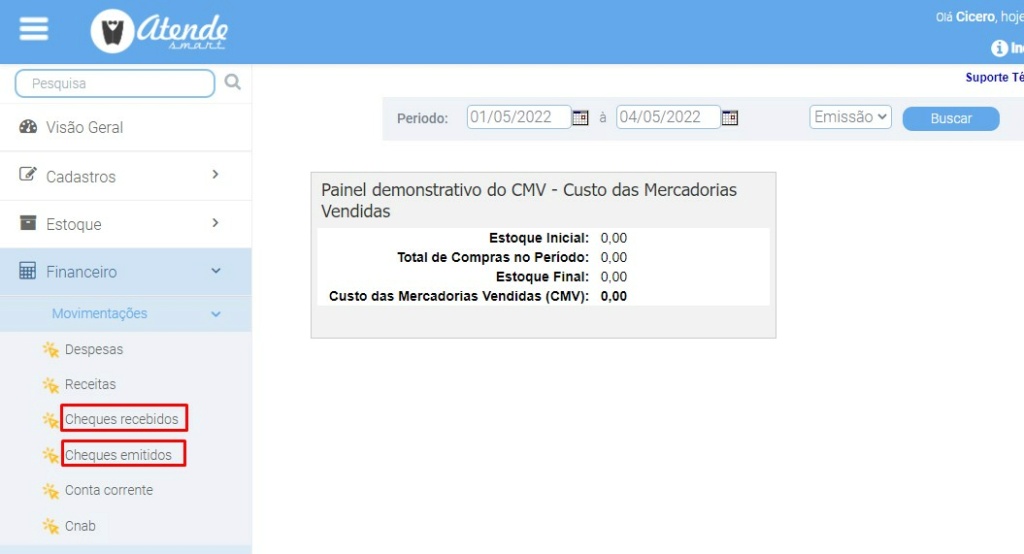
- Novidades diversas
♦Foi implementado o módulo de “TIPO DE IMPRESSÃO” que trabalhará em conjunto com o módulo “PRAÇA“.
Nele será cadastrado a praça de impressão, como por exemplo ter dois ambientes e no estabelecimento, cada um com sua cozinha e (ou) bar, que atende as mesas do ambiente especifico.
Com isso, ao fazer pedidos para a mesa, a impressão irá para o local definido para a praça.
O passo a passo para fazer este cadastro:
1º passo
Acessar o menu “TIPO DE IMPRESSÃO” e clicar no botão NOVO CADASTRO, conforme imagens abaixo.
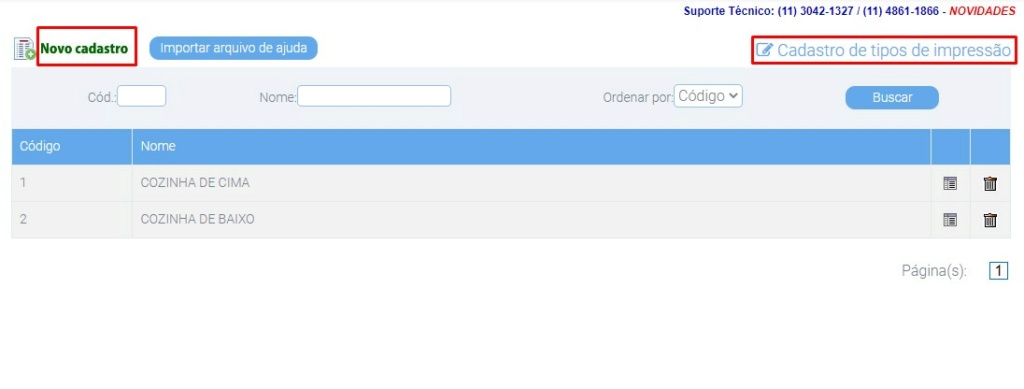
2º passo
Preencha o campo “Nome:” com a nomenclatura desejada e clique no botão SALVAR.
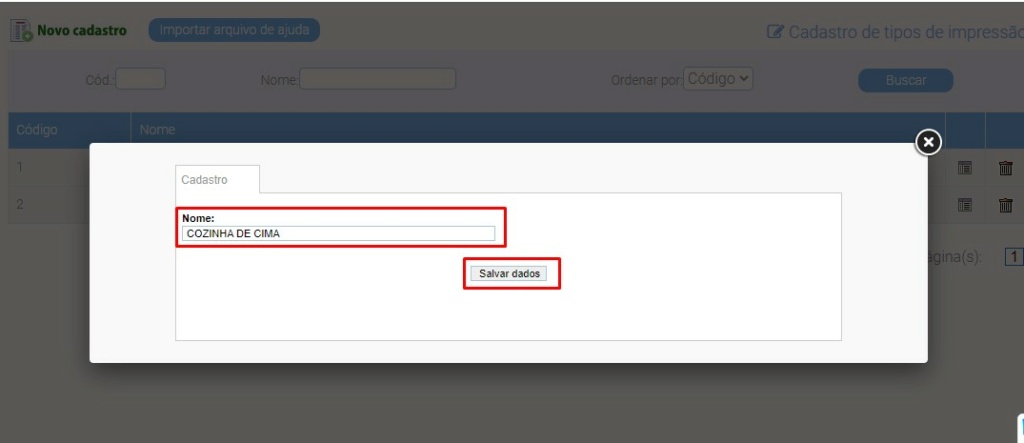
3º passo
Acessar o menu “PRAÇAS” e clique no botão para editar uma das praças cadastradas.
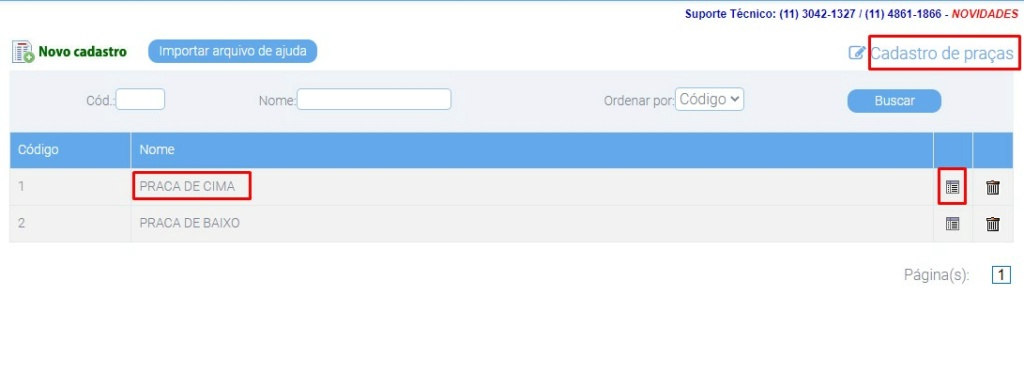
4º passo
Ao editar uma das praças cadastradas, estará visível a nova aba “Impressão“, clicando nela você verá os “Tipos de Impressão” cadastrados, nele você poderá selecionar o Local de Impressão correto para esta praça, que atenderá as mesas definidas para estas praça, incluindo definir se o “pré-fechamento” será impresso no Local de Impressão escolhido nesta opção.

5º Passo
Também será possível definir no produto esta informação, assim como hoje é possível definir o local de Impressão, conforme vemos na imagem abaixo:
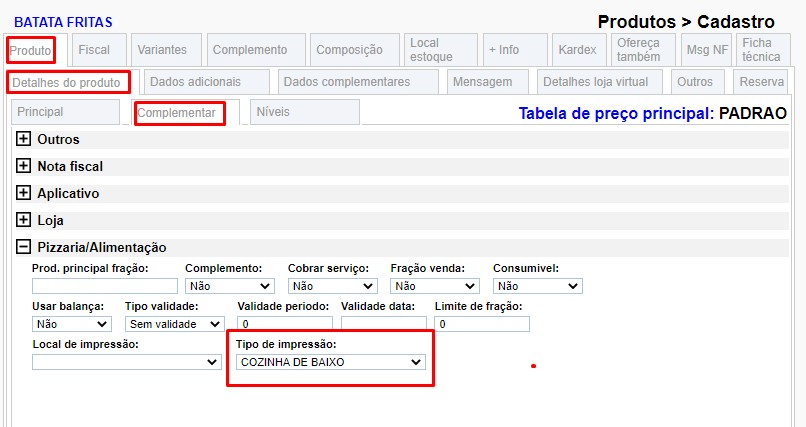
♦Foi implementado um novo lay-out de impressão para o CUPOM DE TROCA, do módulo de Devolução. Este layout é destinado a impressoras térmicas de 40 colunas.
Na 1ª imagem abaixo eu destaco o botão que fará a impressão deste novo layout.
Na 2ª imagem abaixo vemos a impressão do novo Cupom de Troca.
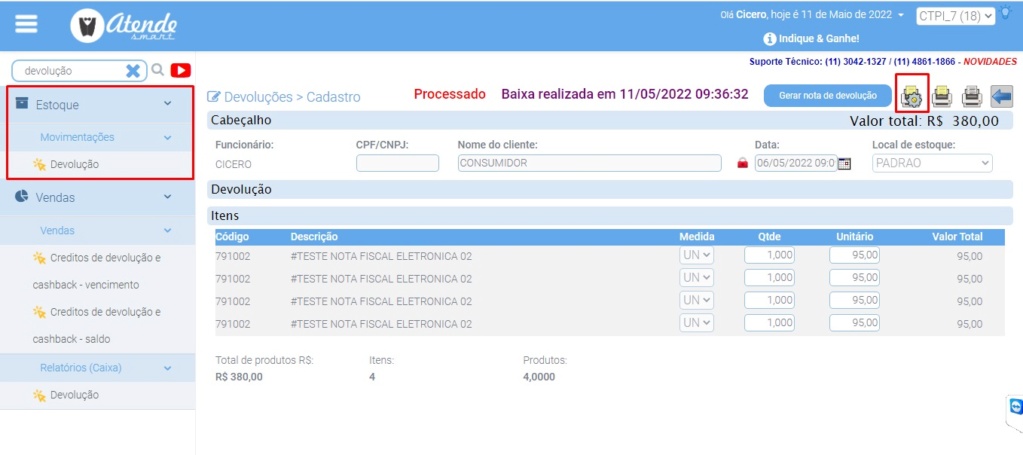
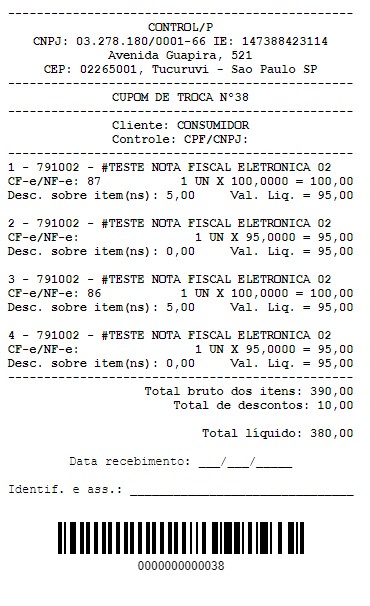
♦Foram feitas duas melhorias no módulo de DEVOLUÇÃO, que estão disponíveis a partir desta atualização. Estas melhorias visam permitir a busca de Cupons de Venda pelo numero do CF-e ou da NFC-e, Cupom Fiscal Eletrônico ou Nota Fiscal Consumidor Eletrônica.
1ª Melhoria – Permitir que a pesquisa pelo campo “Número” busque o número Nº do CF-e e NFC-e.
2ª Melhoria – Incluir a coluna Nº do CF-e/NFC-e conforme imagem abaixo.
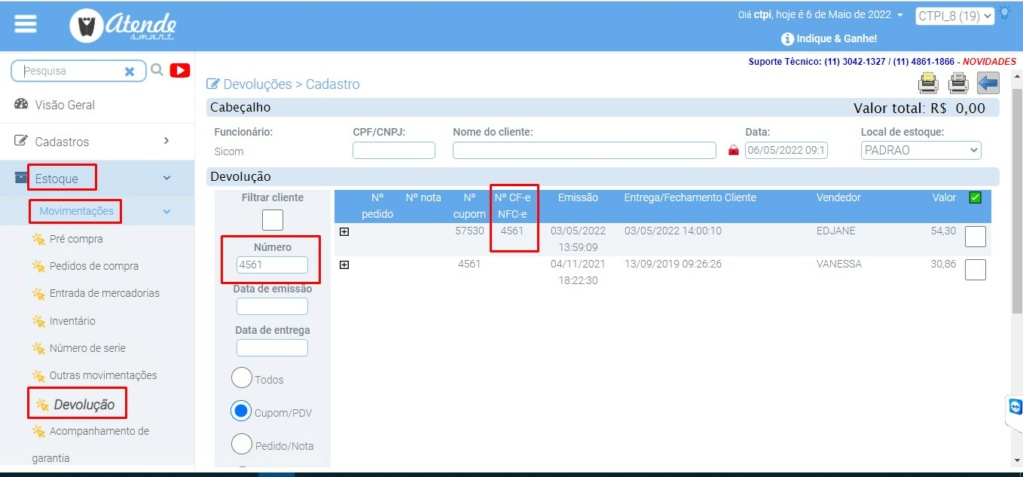
♦Implementada o módulo de “Manutenção de caixa aberto“, isso implica em uma mudança na nomenclatura do menu que já existia, que passara a ser “Manutenção de caixa fechado“.
Este novo módulo é idêntico ao “Manutenção de Caixa” que já conhecemos, com apenas uma diferença, ele só acessa Caixas ainda não fechados.
Outro ponto a abordar é que para acessar este módulo, será necessário informar a senha de autorização, fornecida pela supervisão do suporte.
Obs.: Quero deixar uma recomendação, este módulo permite fazer manutenções em cada venda do caixa que está sendo acessado, e que ainda está aberto em uma maquina, por isso deve ser utilizado com extrema cautela. A responsabilidade por mudanças feitas será do usuário que as fez.
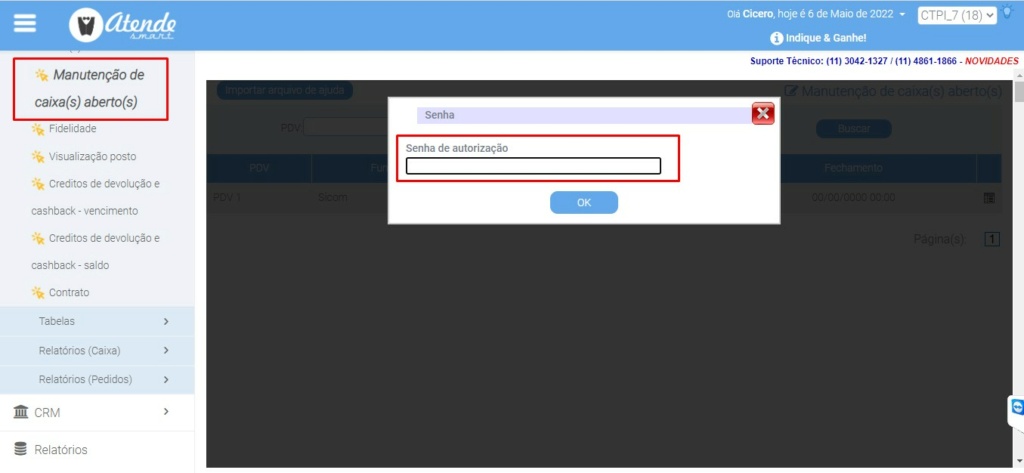
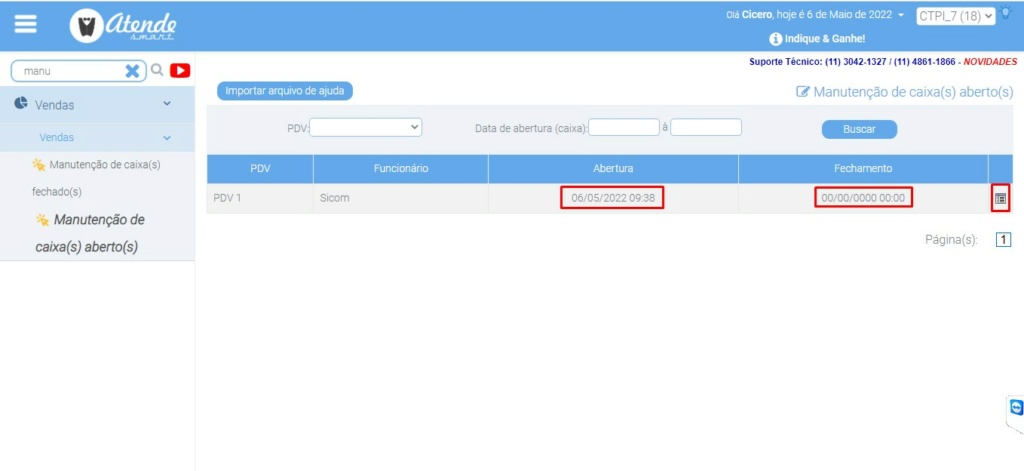
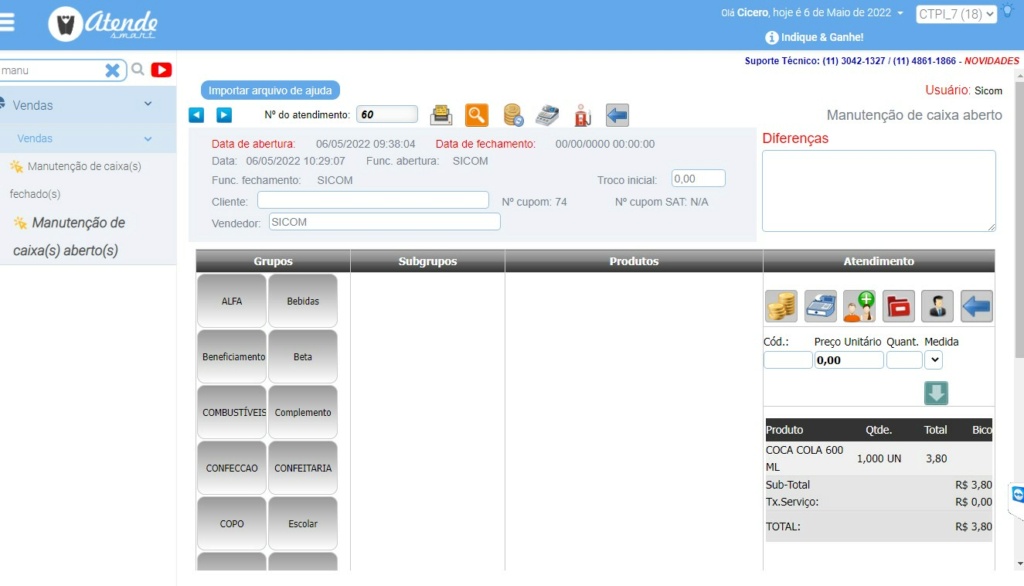
♦Uma das novidades desta atualização é a inclusão da função de manutenção no módulo NÚMERO DE SERIE, no qual fazíamos consultas dos LOTES de produto lançados no sistema.
Agora além da consulta, poderemos cadastrar um novo lote diretamente neste módulo, assim como fazer ajustes em lotes lançados neste módulo, sem precisar usar a ENTRADA DE MERCADORIAS.
Para cadastrar um lote no módulo NÚMERO DE SERIE, siga as instruções abaixo:
• No campo “Cadastrar um novo lote em um produto sem lotes cadastrados“, pesquise o produto desejado e clique no botão “Cadastrar Lote”.
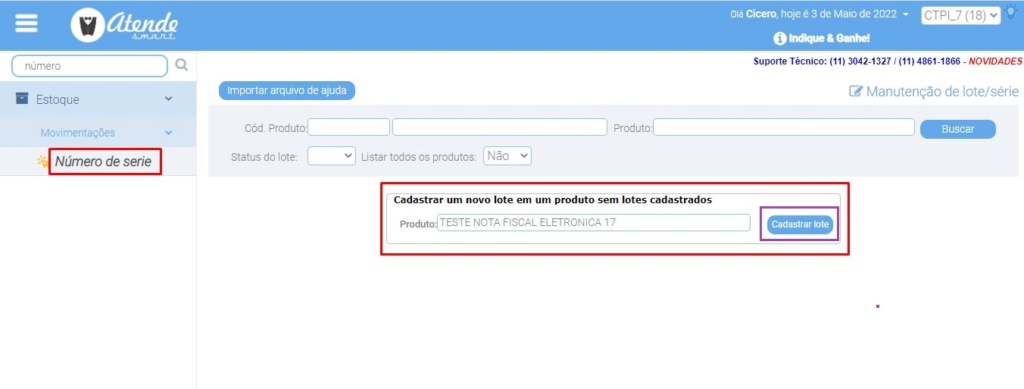
• Um popup com as informações necessários para o cadastro o Lote conforme vemos na imagem abaixo. Os campos destacados são obrigatórios para efetuar o cadastro.
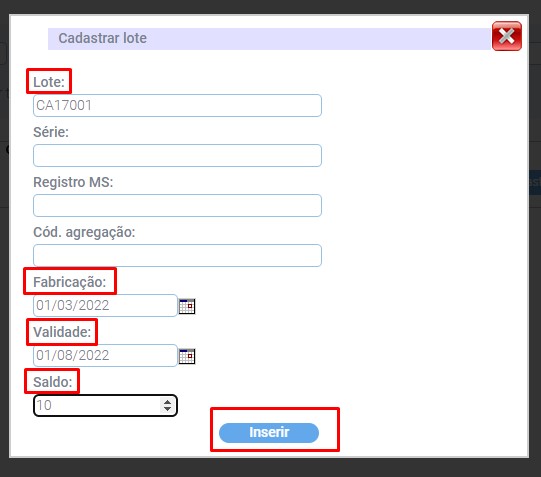
• Foi incluído um novo filtro que, quando selecionado como “SIM”, irá mostrar todos os produtos e seus lotes.
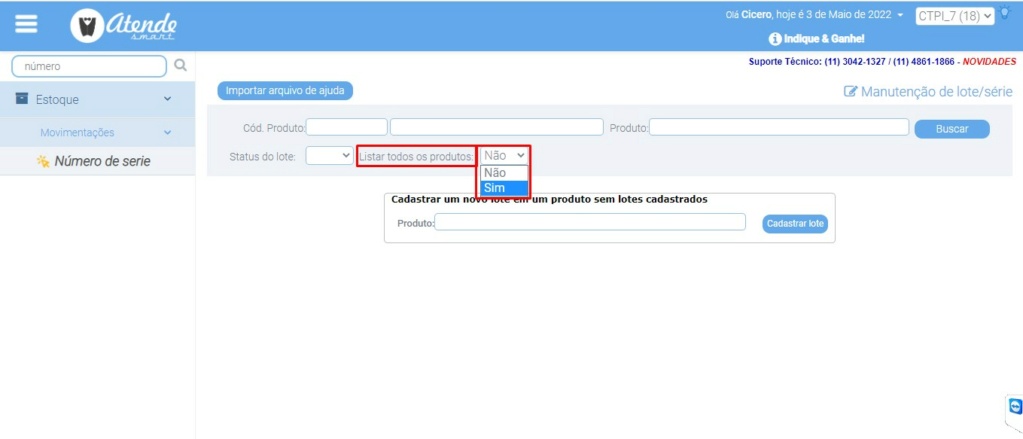
♦Nesta atualização temos a implementação de um novo relatório denominado “RELATÓRIO DE VENDAS POR DIA DA SEMANA”.
Este relatório será uma variação de tipo, que selecionaremos no filtro “TIPO:” do relatório de “VENDAS DIARIAS”, vejam as instruções abaixo:
1ª – Abra a tela de filtro do relatório de “VENDAS DIARIAS”, selecione o período desejado e clique na seta do campo “TIPO:”.
Selecione a opção “DIA DA SEMANA”
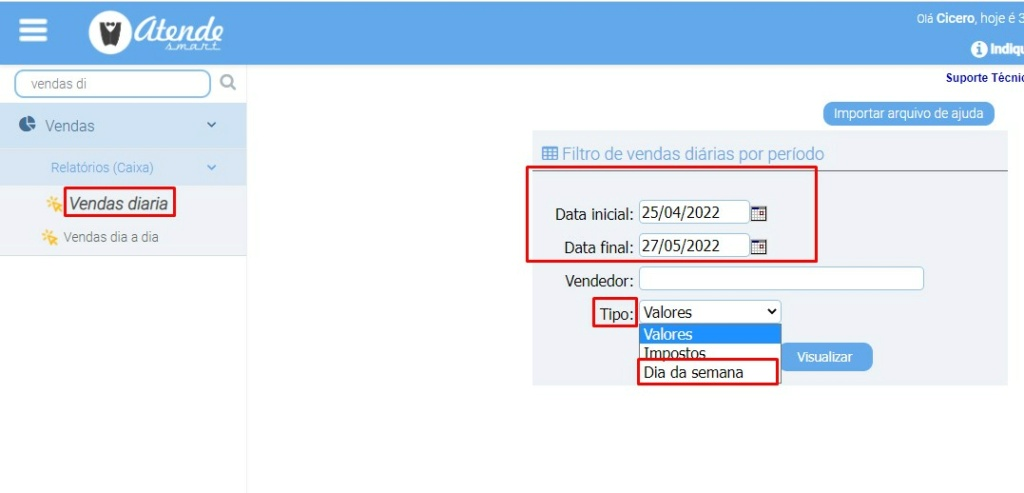
2ª – O sistema ira mostrar um novo filtro denominado “VENDAS:“, ele tem 3 opções e recomendamos que escolham a primeira, “CAIXA E PEDIDO“, e cliquem no botão VISUALIZAR.
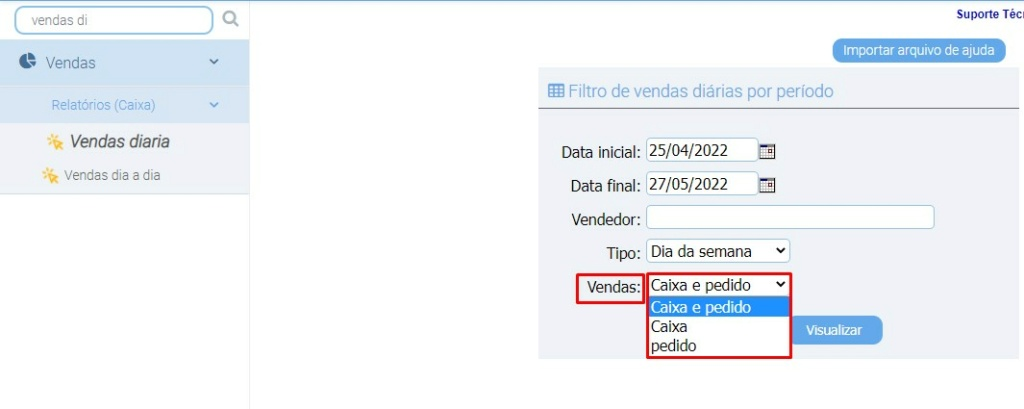
3ª – O sistema irá mostrar o relatório na tela, abaixo descreverei as informações de cada coluna:
- Dia da semana – Mostra os dias da semana, esta coluna define o tamanho do relatório, que terá sempre 7 linhas
- Total de venda em % – Esta coluna mostra o quanto cada dia da semana representa do total de vendas em valor percentual.
- Valor de vendas em R$ (A) – Mostra o valor de venda do dia da semana.
- Valor de custo em R$ (B) – Mostra o valor de custo do dia da semana.
- Percentual de lucro (A-B) – Mostra o percentual de lucro do dia da semana.
- Valor de lucro em R$ (A-B) – Mostra o valor de lucro do dia da semana.

♦Incluindo um Hint explicativo para o campo “Desc. máx permitido no valor unitário do item do pedido” na aba “permissões” do USUÁRIO PDV, coluna Pedido.
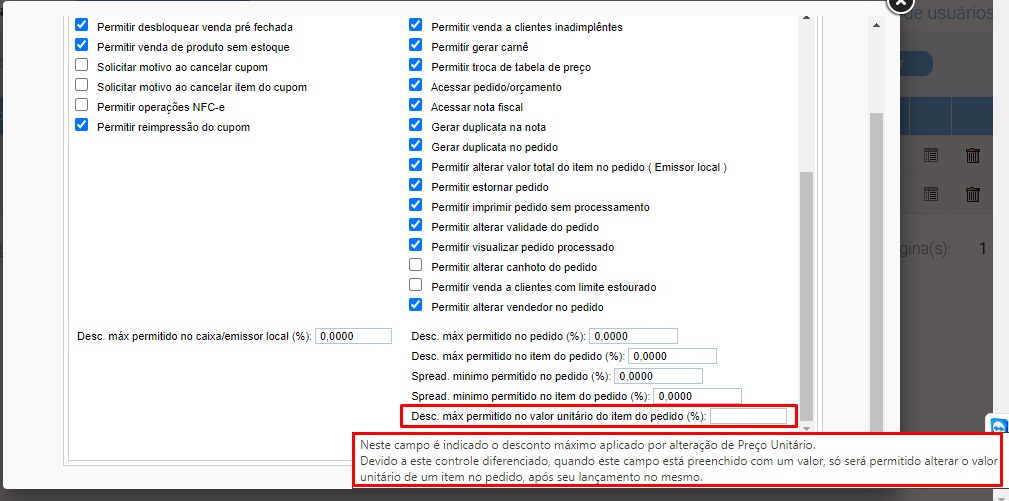
♦Foi implementada uma nova opção no filtro “Imprimir:” do relatório de NOTAS EMITIDAS.
Esta opção será “IPI/PIS/COFINS”, para que seja informado os valores dos impostos PIS e COFINS na impressão deste relatório.
Obs.: Nesta opção de impressão será retirada as colunas “ID da N.F.” e “Entrega”.
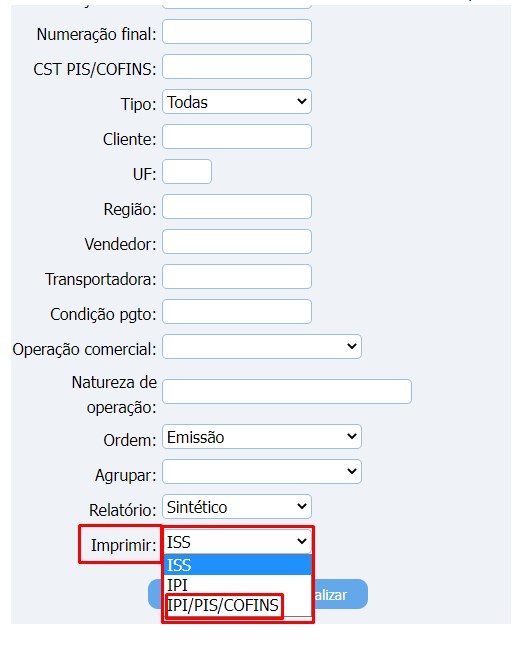
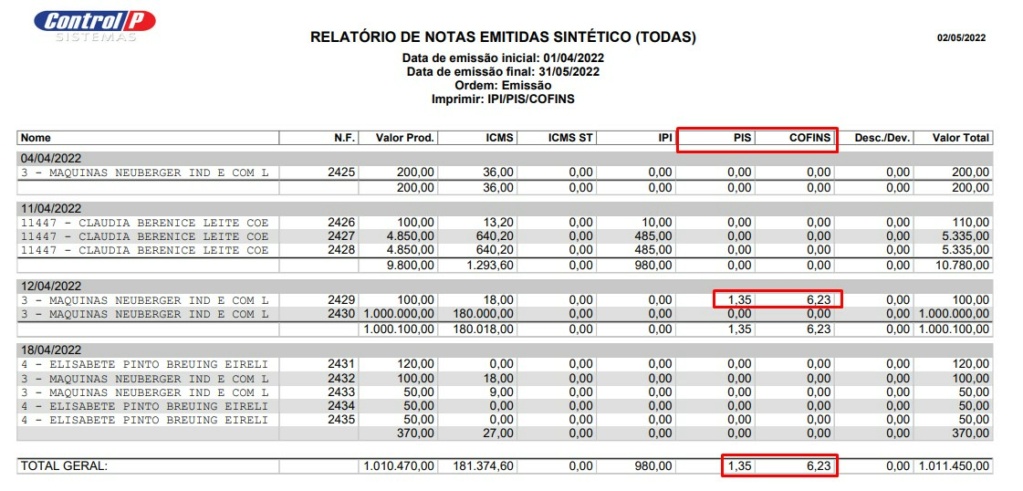
♦Realizada a mudança da “Label” de 2 menus no ATENDE, do Menu Cadastros, conforme destacado na imagem abaixo:
• No menu Pessoas
De: CATEGORIA >> Para: CATEGORIA PESSOA
• No menu Tabelas
De: CATEGORIA >> Para: CATEGORIA PRODUTO
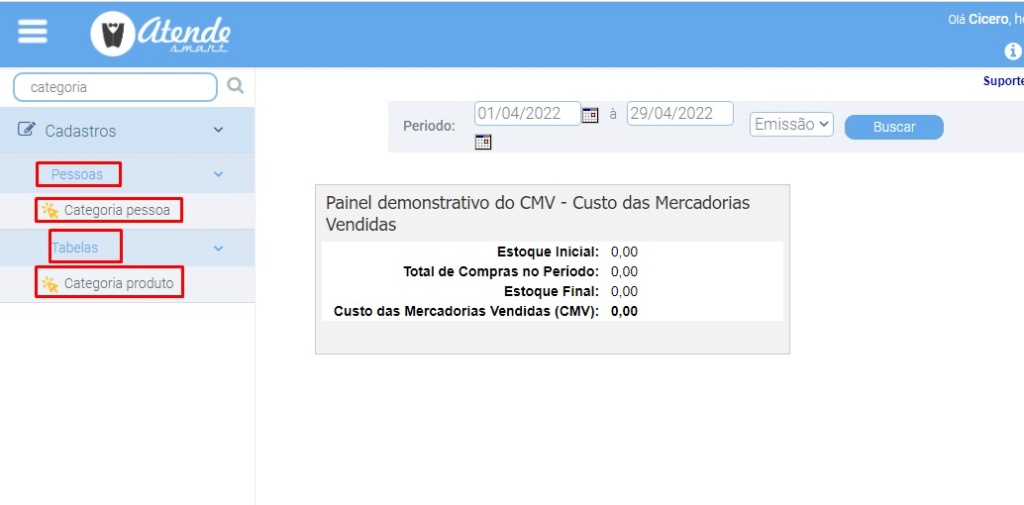
♦Foram realizados dois ajustes na impressão do relatório de ORÇAMENTOS:
• Corrigir a grafia de SISNTÉTICO para SINTÉTICO
• Ajustar as label conforme descrito abaixo
De “Nº Doc.” >> Para “I.D.”
De “N.F.” >> Para “Orçamento”
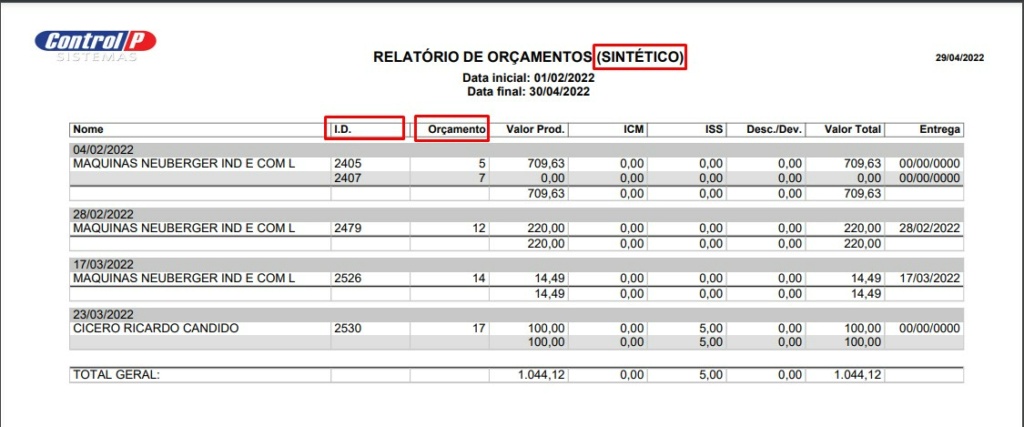
♦Incluindo um Hint explicativo para o campo “Desc. máx permitido no valor unitário do item do pedido” na aba “permissões” do USUÁRIO PDV, coluna Pedido.
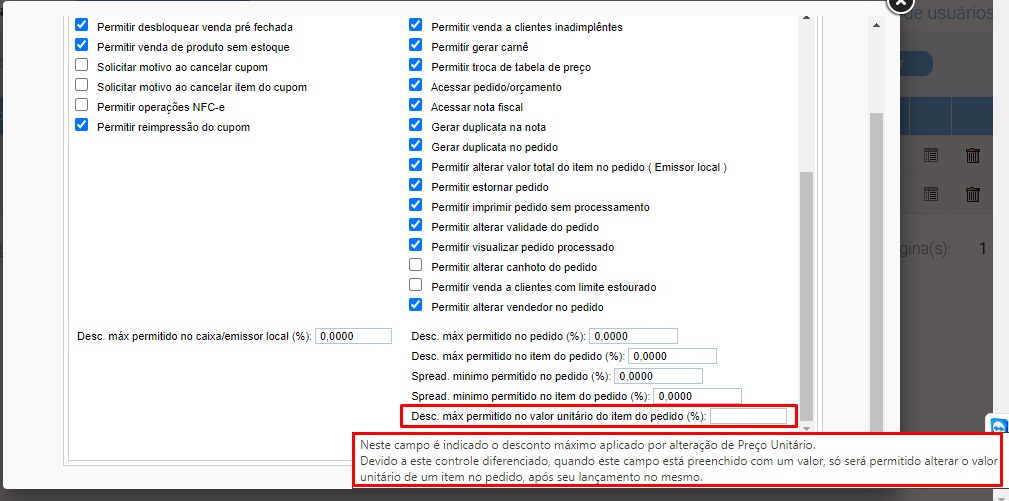
♦Foi implementado no módulo de TRANSFERÊNCIA um flag para indicar se o usuário deseja usar o preço que venda como valor unitário nos itens lançados.
O navegador irá lembra a escolha para as próximas transferências.
Veja imagem abaixo;